Cum să trimiți mesaje WhatsApp de pe MS SQL Server
Acest articol este un tutorial detaliat despre cum să trimiți mesaje de pe MS SQL Server. Mesajele sunt trimise și primite prin WhatsApp. Ozeki SMS Gateway vă permite să creați o conexiune MS SQL Server și să trimiteți mesaje text dintr-o bază de date folosind cod SQL. De asemenea, veți învăța cum să creați o bază de date și tabele pentru stocarea mesajelor primite și trimise. Sperăm că acest articol vă va fi util și să începem!
Ce este Ozeki SMS Gateway?Ozeki SMS Gateway este un software profesional de gateway SMS care permite persoanelor și aplicațiilor software să trimită și să primească mesaje SMS, oferind control total asupra infrastructurii SMS și garantând securitatea.
Ce este mesageria WhatsApp?WhatsApp este un serviciu popular, gratuit și multiplatformă pentru schimbul de mesaje text, vocale și video, precum și documente și fotografii.
Ce este un webhook WhatsApp?Webhook-ul WhatsApp este o interfață de programare care permite terților să fie notificați automat și să răspundă la mesaje noi pe platforma WhatsApp.
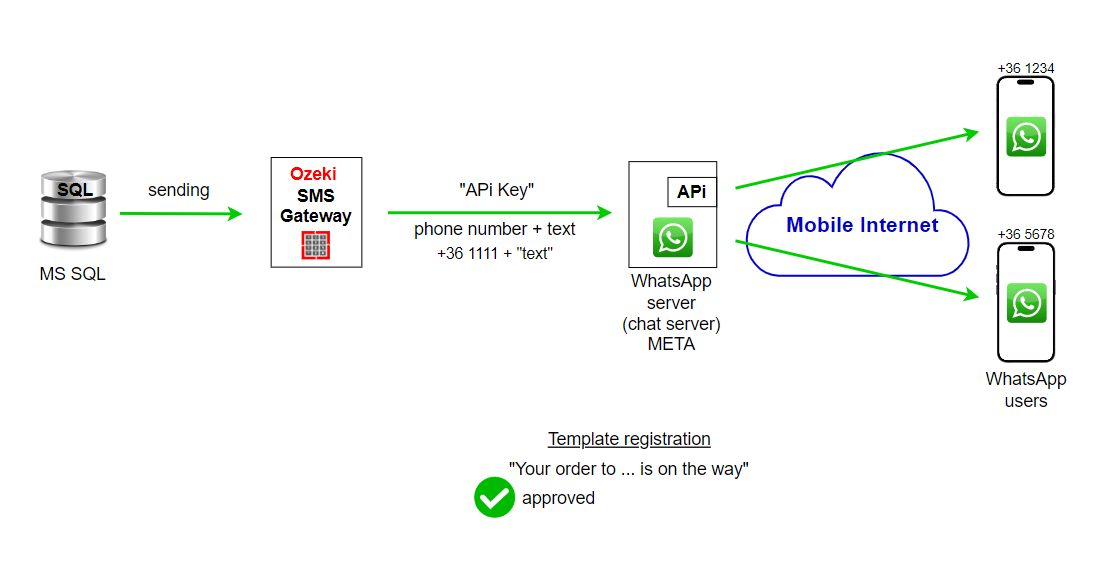
- Descărcați Ozeki SMS Gateway
- Descărcați Sqlcmd Utility (Este gratuit)
- Descărcați SQL Server (Este gratuit)
- Descărcați WhatsApp (Este gratuit)
- Înregistrați un cont de dezvoltator Facebook (Este gratuit)
Pentru a trimite mesaje din Ozeki SMS Gateway pe WhatsApp:
- Descărcați Ozeki SMS Gateway
- Creați un cont de afaceri WhatsApp pe pagina de dezvoltator Facebook
- Porniți aplicația Ozeki SMS Gateway
- Instalați o nouă conexiune client WhatsApp
- Configurați setările de conexiune
- Activați conexiunea WhatsApp
- Creați un test SMS
- Verificați mesajul pe telefon
Cum să trimiți mesaje pe WhatsApp prin Ozeki SMS Gateway (tutorial video)
Acest videoclip vă arată cum să adăugați o conexiune WhatsApp la Ozeki SMS Gateway. Puteți vedea setările de bază necesare pentru a trimite un mesaj WhatsApp direct. Puteți învăța cum să creați Șablonul implicit. Mesajele WhatsApp bazate pe baze de date vă permit să automatizați sistemul de comunicare WhatsApp. După ce conexiunea este stabilită, videoclipul arată cum să compuneți și să trimiteți primul mesaj de test, apoi examinăm fișierul jurnal pentru a verifica livrarea cu succes.
Mai întâi, conectați-vă la Ozeki SMS Gateway, apoi alegeți pictograma SMS Gateway Desktop. În Bara de unelte Ozeki, alegeți linkul Adăugare conexiuni noi (Figura 2) din partea stângă a panoului Conexiuni pentru a alege să instalați WhatsApp.
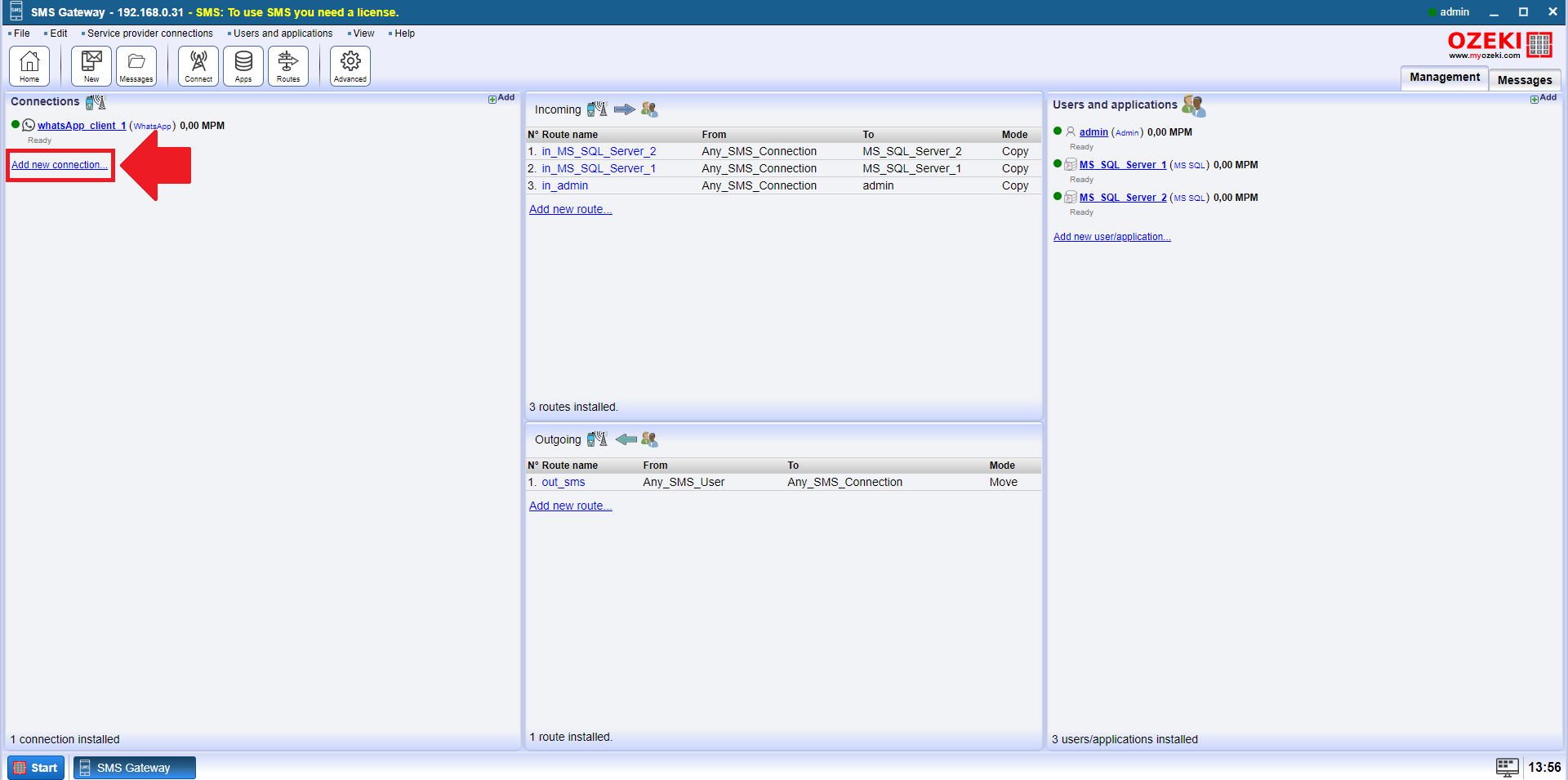
Din secțiunea de instalare Conexiuni IP SMS, specifice furnizorului de servicii (SMS), alegeți Client WhatsApp și faceți clic pe linkul Instalare (Figura 3). După instalare, veți vedea interfața de configurare.
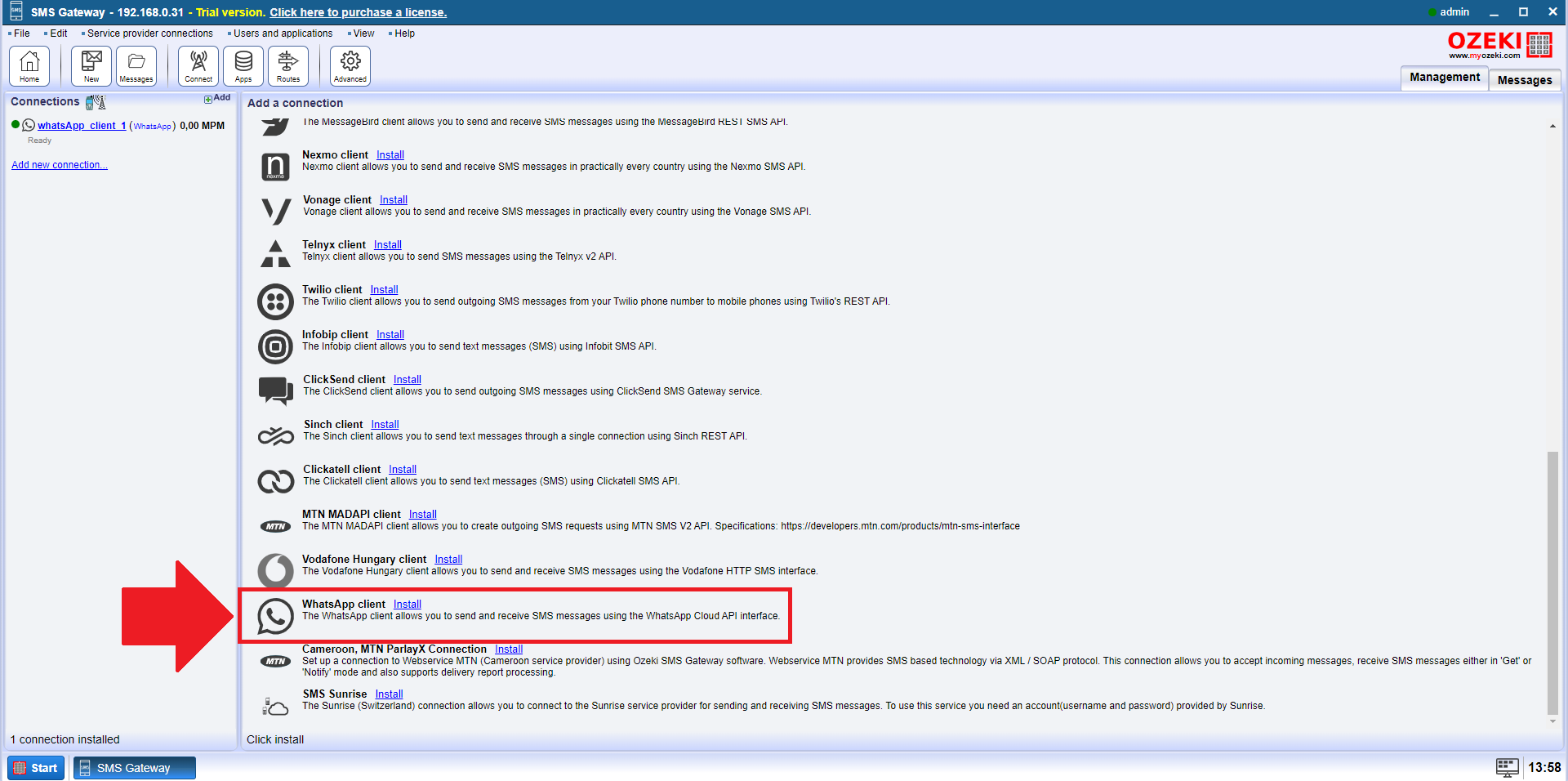
Lângă fila General, faceți clic pe Avansat, apoi bifați aceste două casete de selectare din subsecțiunea Nivel jurnal (Figura 4) pentru a obține mai multe informații despre decizia de rutare și evenimentele de livrare a mesajelor.
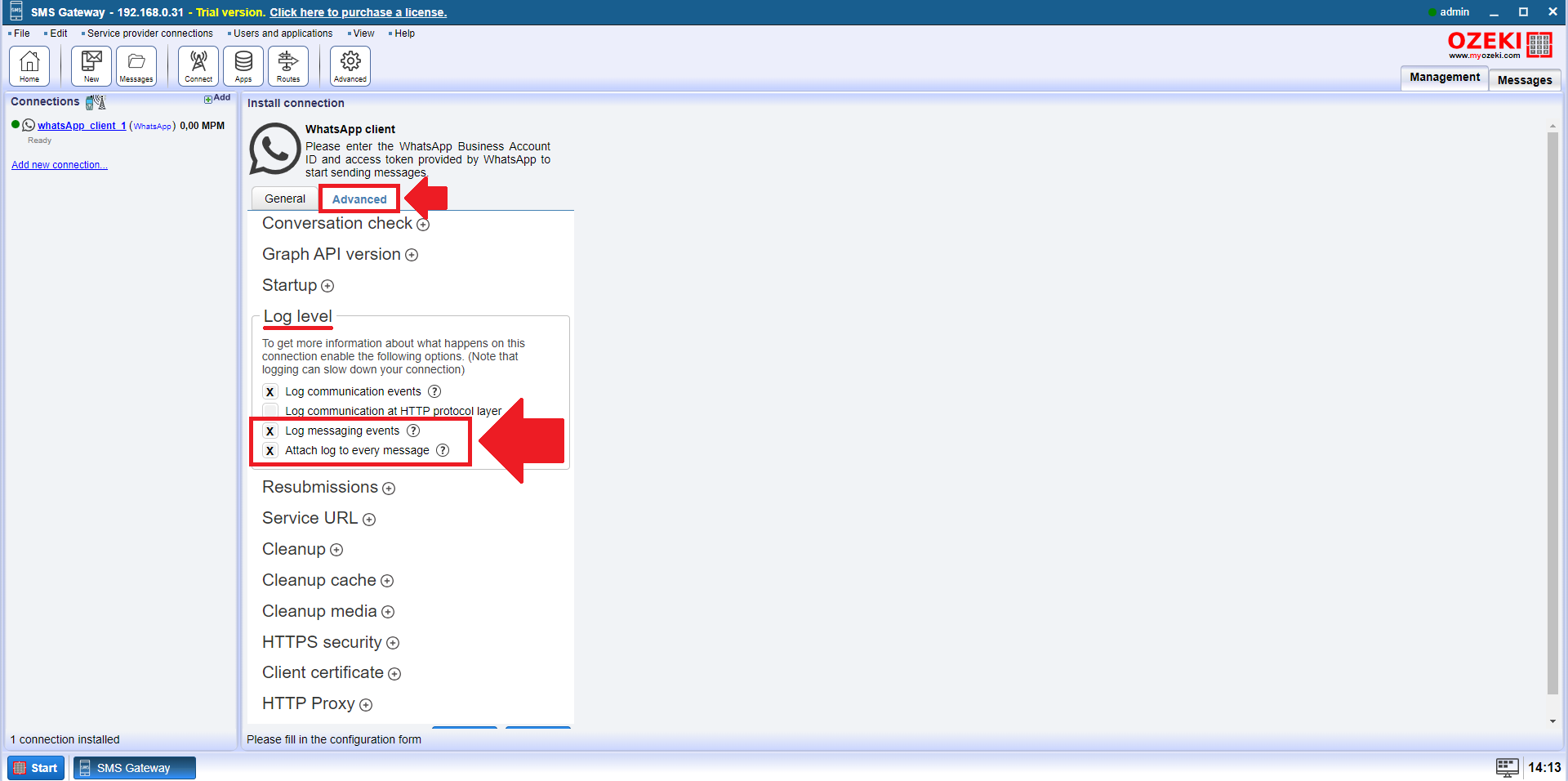
Acum trebuie să configurați conexiunea. Copiați ID-ul Contului de Afaceri WhatsApp (Figura 5) din pagina Meta for Developers. Va trebui să lipiți acest lucru în fila generală WhatsApp din Ozeki SMS Gateway.
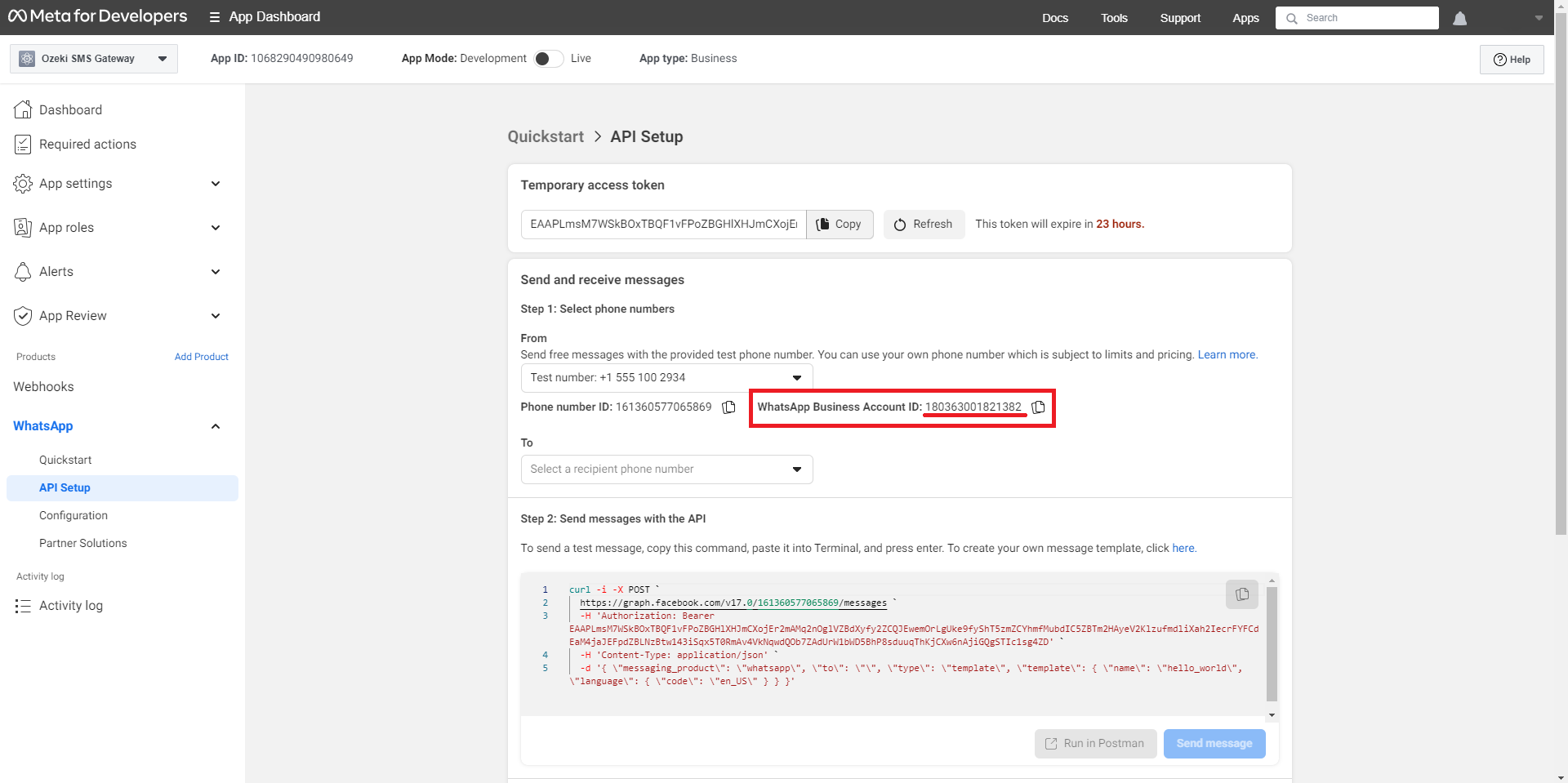
Reveniți la fila General. Lipiți ID-ul Contului de Afaceri WhatsApp în câmpul WABA-ID (Figura 6). Acest ID distinge toate conturile de afaceri WhatsApp.
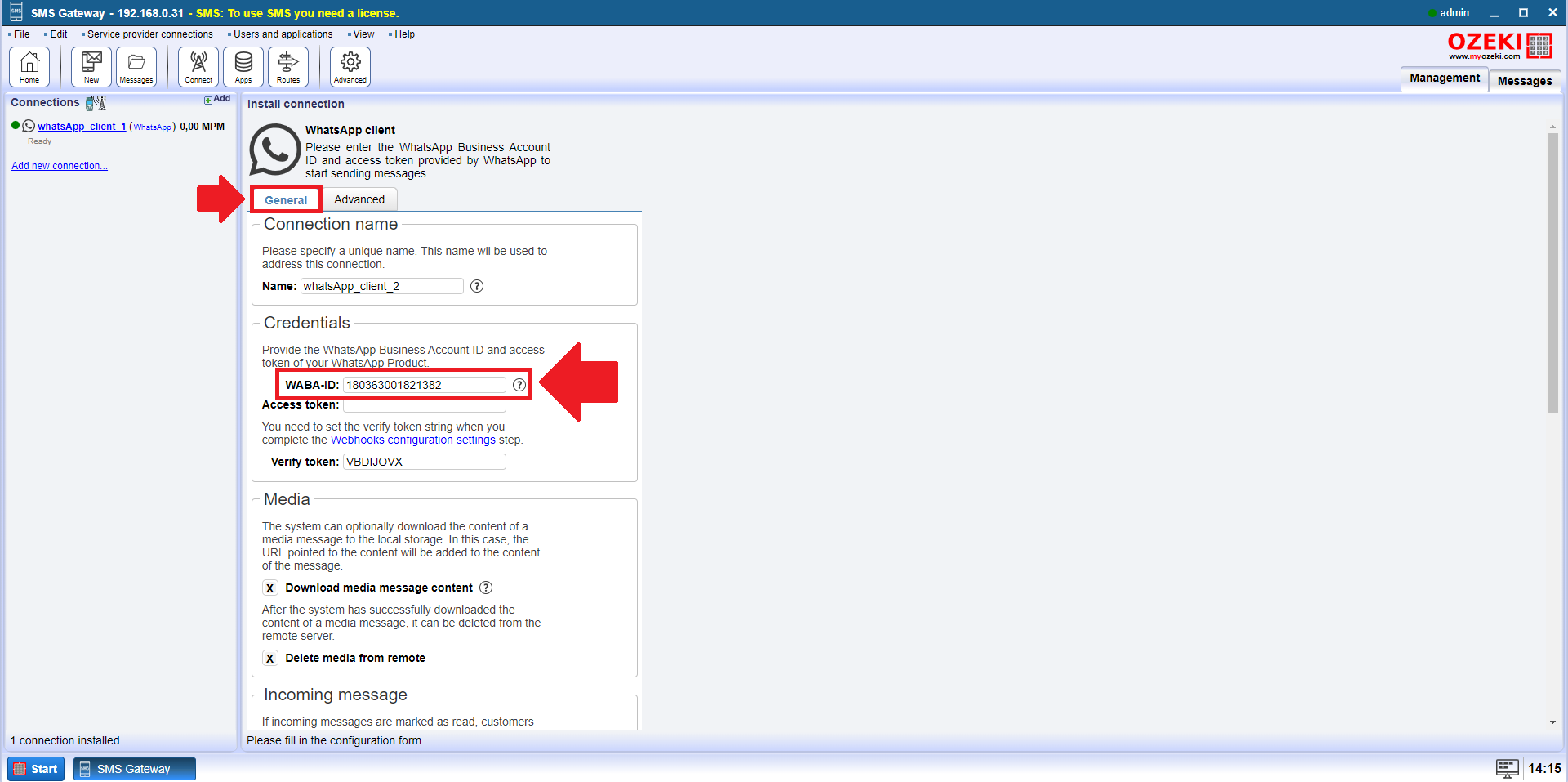
Copiați Tokenul de acces temporar (Figura 7) din pagina Meta for Developers. Tokenul de acces temporar pe care serviciul îl poate folosi pentru a efectua o anumită sarcină.
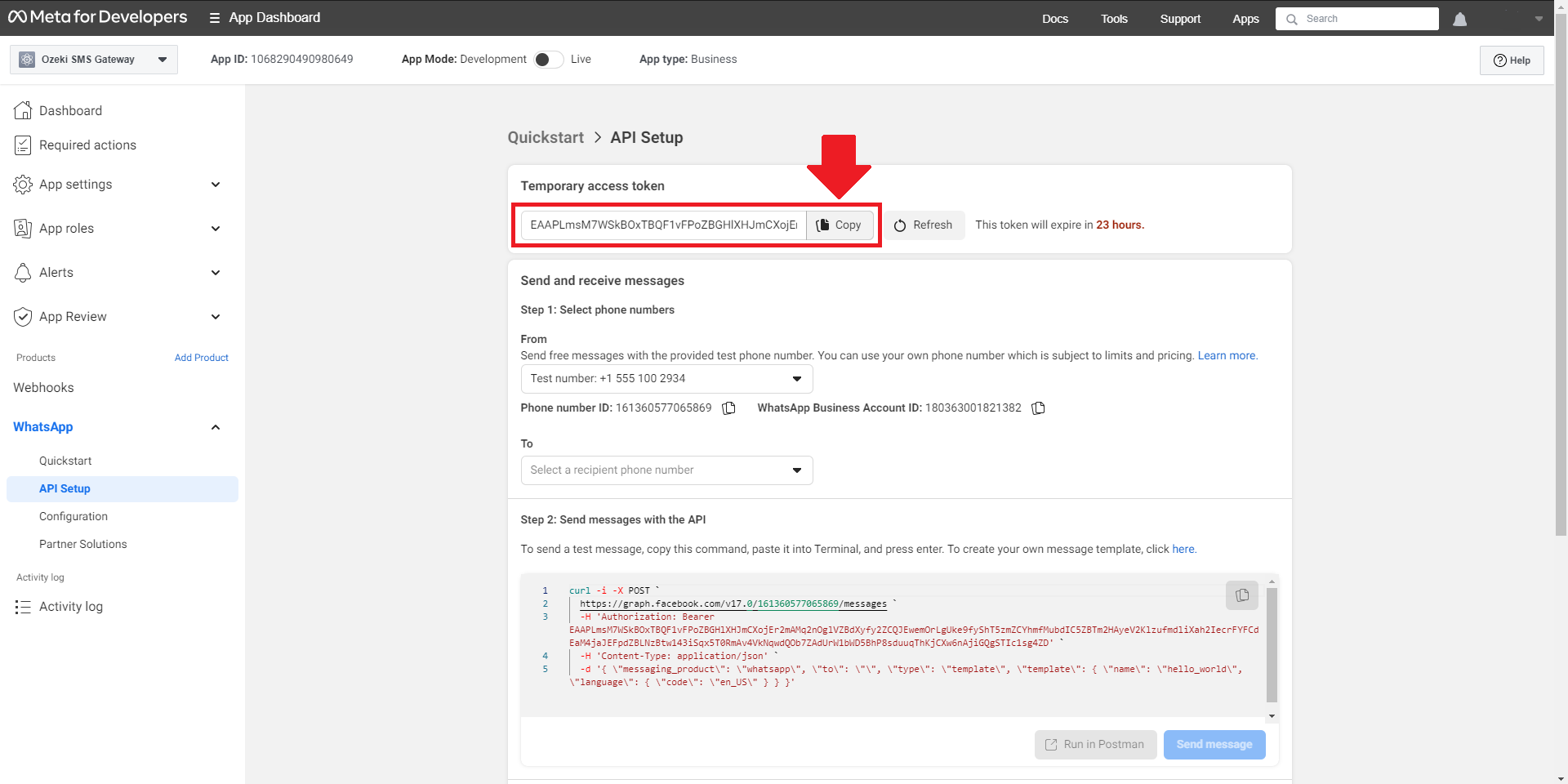
Lipiți Tokenul de acces temporar din pagina Meta for Developers în câmpul Token de acces (Figura 8).
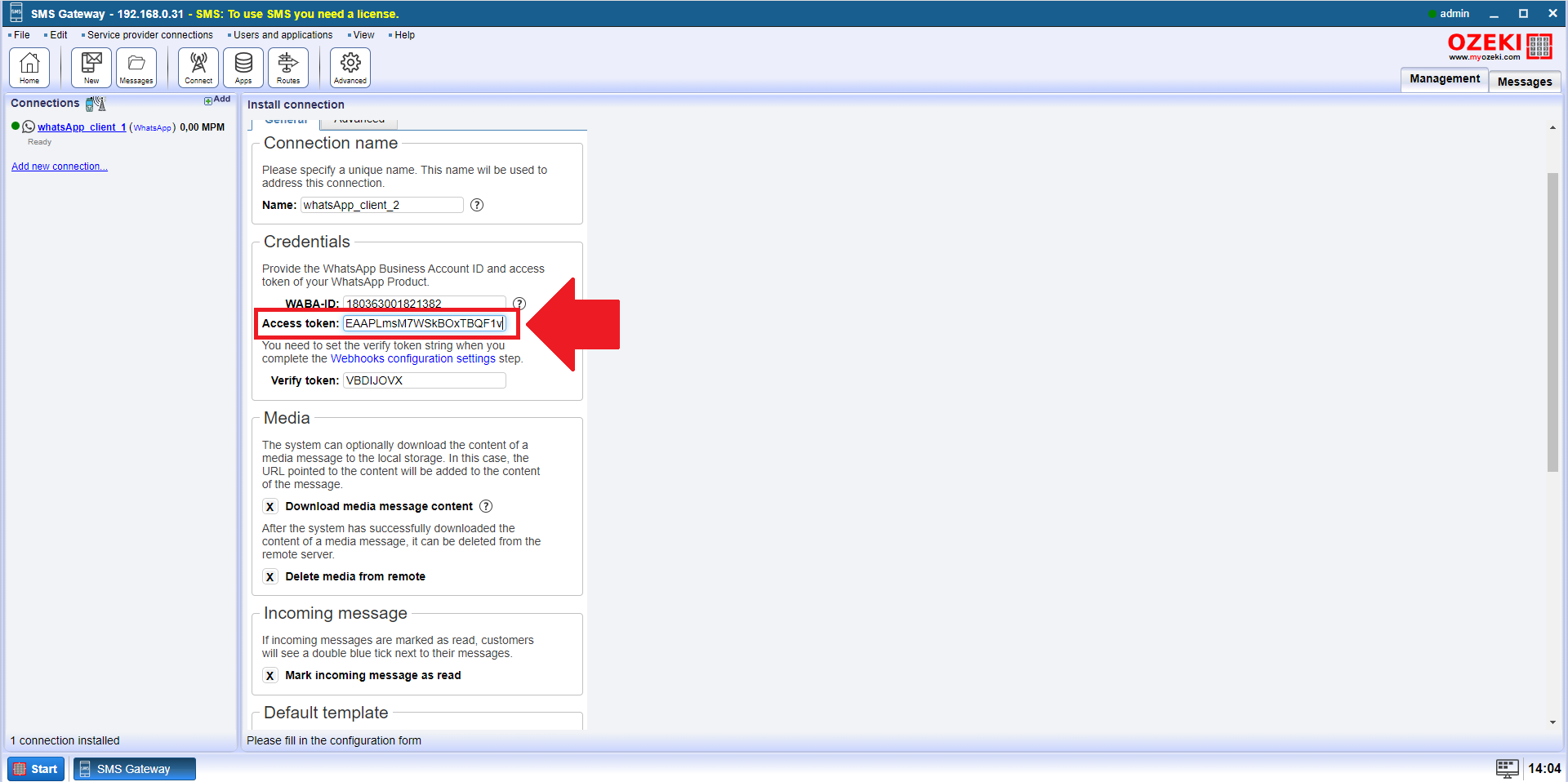
Șablonul implicit (Figura 9) este folosit atunci când nu există o conversație deschisă cu destinatarul mesajului, șablonul este trimis în locul mesajului.
Apoi, când conversația este deschisă, mesajul original este trimis automat.
Trebuie să introduceți mai întâi numărul de telefon al destinatarului în format internațional.
În al doilea rând, trebuie să specificați tipul mesajului, care în acest caz este un șablon.
În al treilea rând, această etichetă specifică numele șablonului care trebuie utilizat.
În final, această etichetă specifică codul de limbă al șablonului.
Completați aceste câmpuri corect, după cum urmează:
Eticheta 1: wa.to : $recipient
Eticheta 2: wa.type : template
Eticheta 3: wa.template.name : hello_world
Eticheta 4: wa.template.language.code : en_US
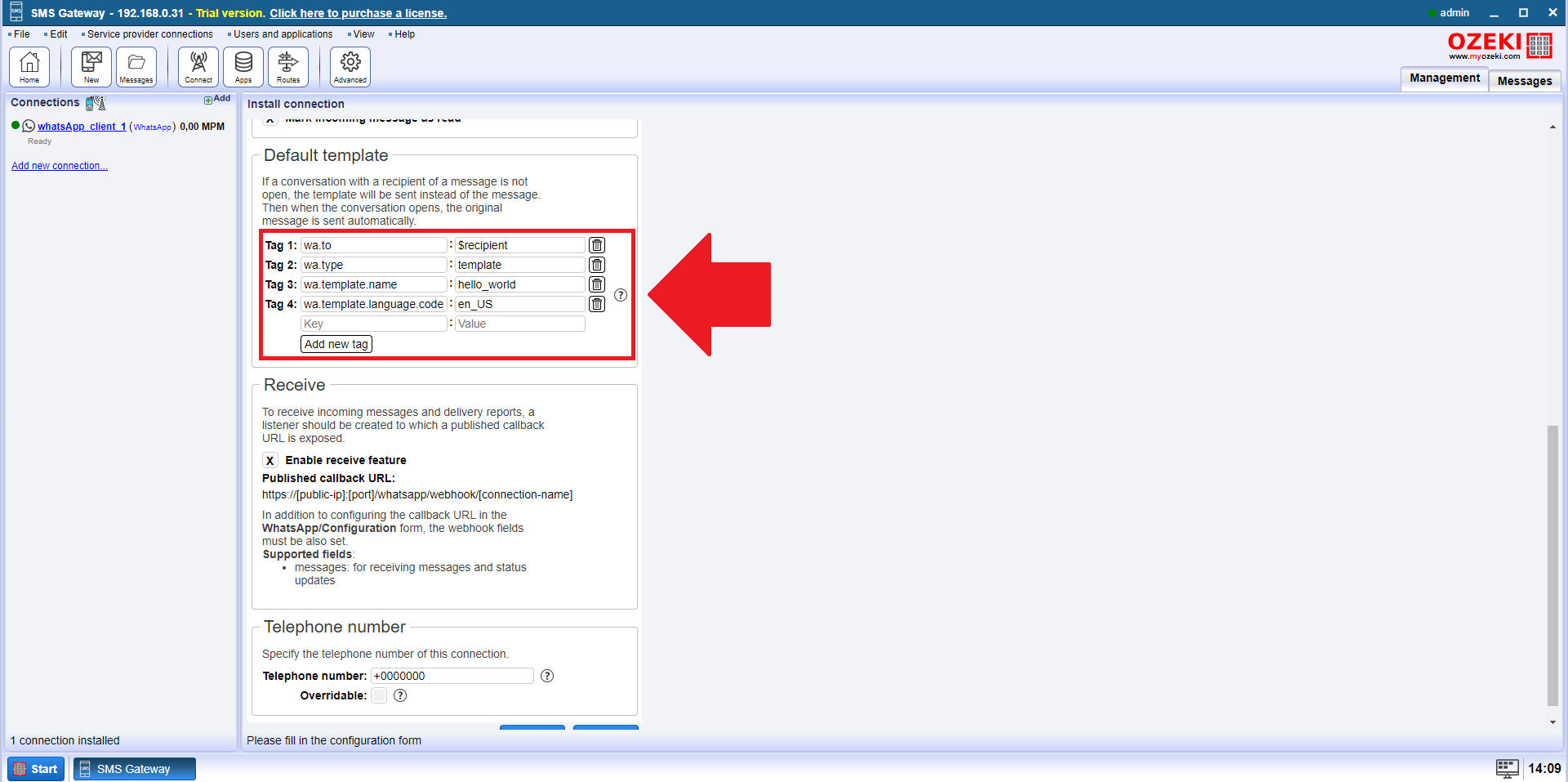
De asemenea, trebuie să specificăm un număr de telefon pe conexiune. Copiați Numărul de test (Figura 10) din pagina Meta for Developers. Puteți trimite mesaje gratuite cu numărul de telefon de test furnizat. Puteți folosi propriul număr de telefon, care este supus limitelor și tarifelor.
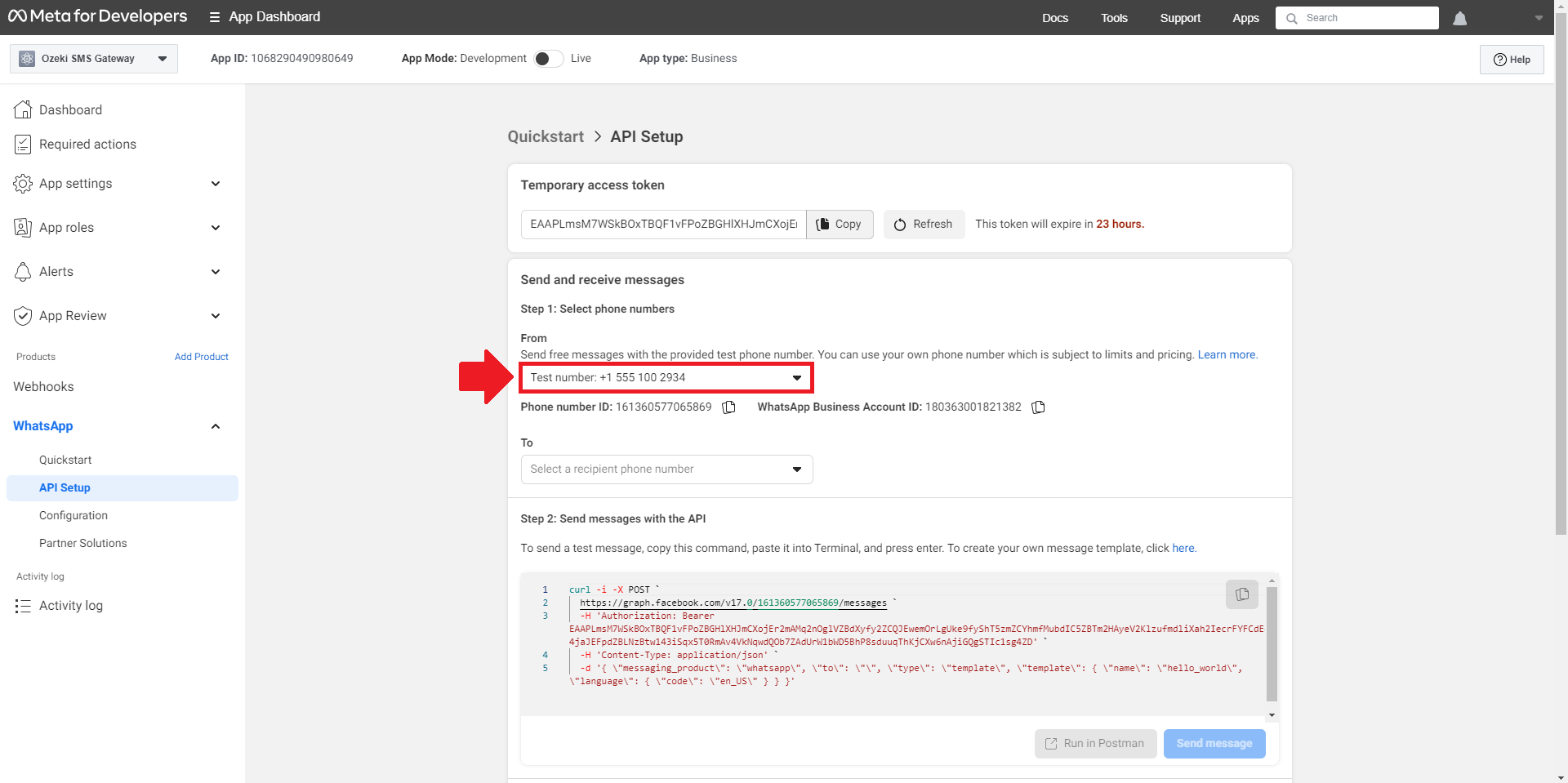
Lipiți în câmpul Număr de telefon, apoi faceți clic pe butonul Ok, evidențiat cu albastru (Figura 11). După apăsarea butonului, trebuie să activați conexiunea.
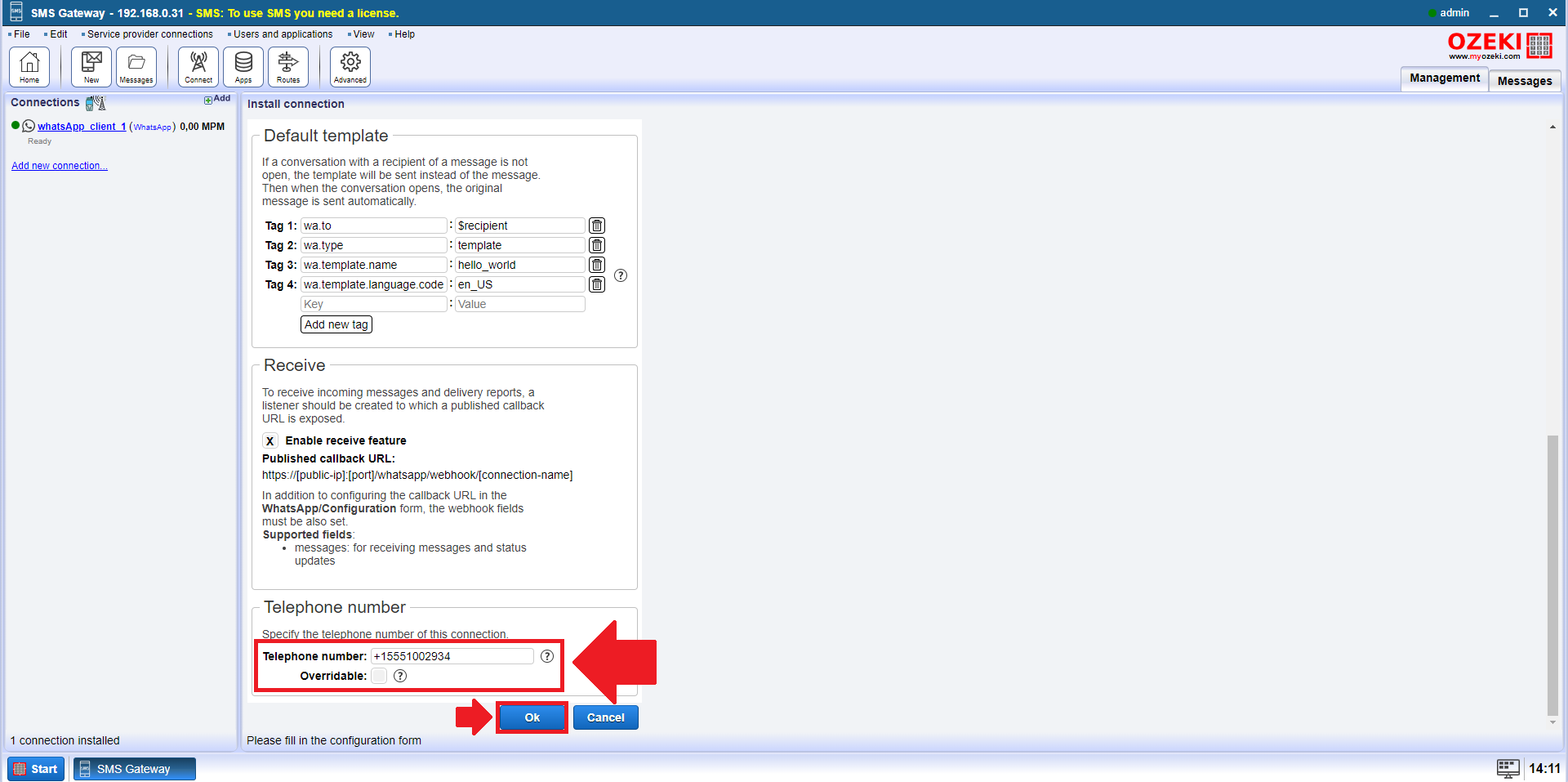
Pentru a stabili o conexiune, trebuie să comutați butonul de comutare din tabelul de control din stânga, iar acesta ar trebui să fie verde (Figura 12). Dacă conexiunea este reușită, o puteți vedea în jurnalele din fila Evenimente și puteți folosi serviciul.
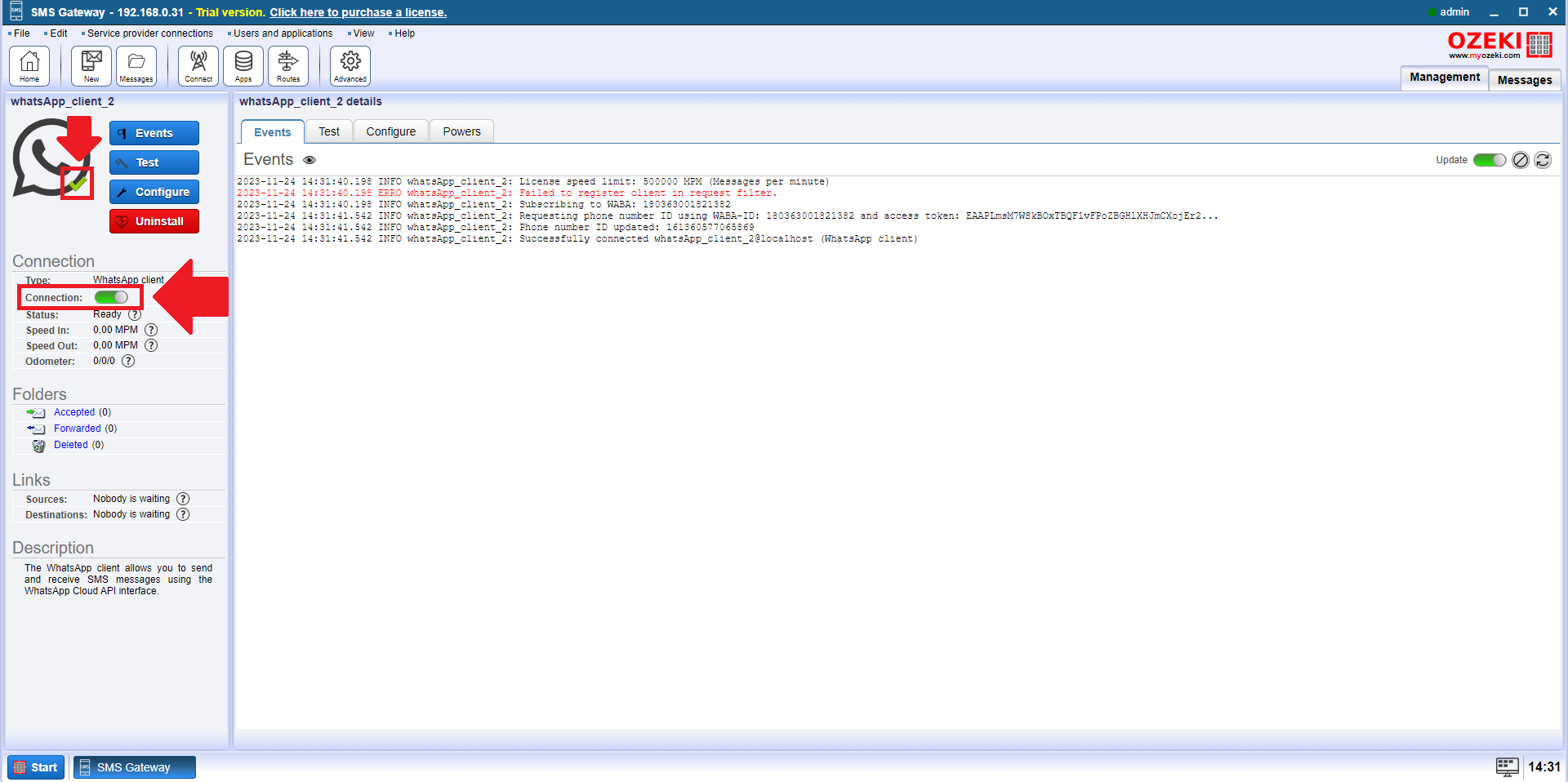
În panoul din dreapta al Ozeki SMS Gateway, selectați fila Test și creați un mesaj SMS introducând detaliile dumneavoastră. Introduceți numărul de telefon al destinatarilor și faceți clic pe Trimite, pentru a trimite mesajul de test generat automat. Dacă acest lucru este reușit, va apărea o bifă verde sub filă, indicând faptul că conexiunea a fost stabilită (Figura 13). Uitați-vă la mesaj pe telefon.
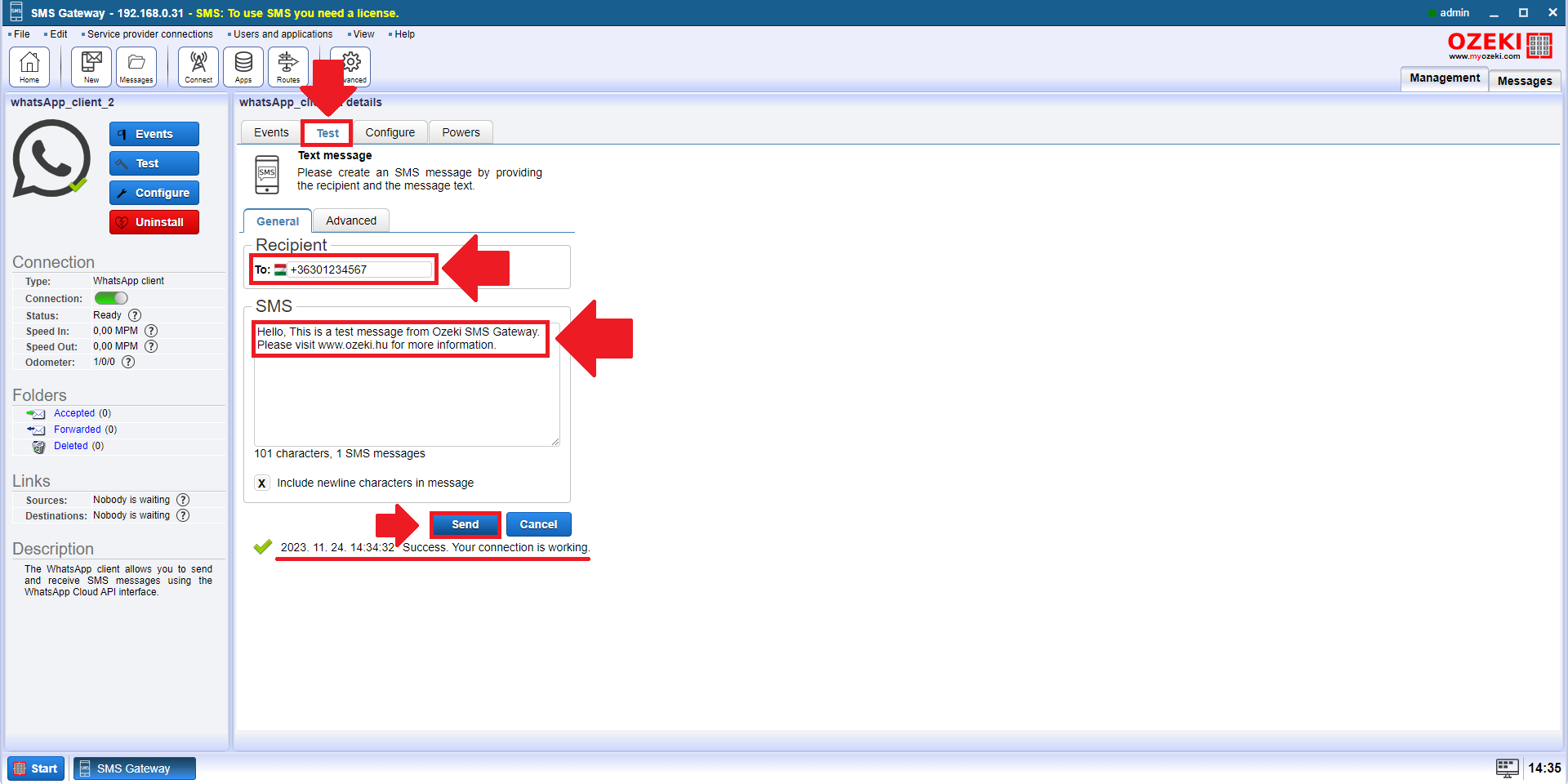
Cum să trimiți mesaje din MS SQL (Ghid simplu)
Pentru a trimite mesaje din MS SQL:
- Creați o bază de date și tabele
- Lansați aplicația Ozeki SMS Gateway
- Adăugați o nouă aplicație de mesagerie SQL
- Instalați MS SQL Server
- Configurați setările de conexiune
- Activați conexiunea la MS SQL Server
- Introduceți un mesaj în baza de date
- Verificați mesajul în folderul Trimise
Cum să trimiți mesaje din MS SQL Server (tutorial video)
Acest videoclip vă arată cum să creați baze de date. Cum să creați o conexiune MS SQL Server pe Ozeki SMS Gateway. Videoclipul vă va ajuta să configurați conexiunea. Acesta arată cum să trimiteți un mesaj direct și cum să vizualizați mesajele trimise și primite. Odată ce conexiunea este stabilită, videoclipul vă va arăta cum să scrieți și să trimiteți primul mesaj de test, apoi să examinați fișierul jurnal pentru a verifica livrarea cu succes.
Creați o definiție de tabel pentru mesaje
Înainte de a putea începe să trimiteți SMS folosind SQL, trebuie mai întâi să creați o bază de date și tabele. Puteți face acest lucru introducând anumite linii de cod în linia de comandă. Comanda CREATE DATABASE va adăuga noua bază de date în sine. Cele două comenzi CREATE TABLE adaugă două tabele. Unul pentru a stoca mesajele primite și unul pentru a stoca mesajele trimise. În final, puteți folosi comanda sp_addLogin pentru a crea un nume de utilizator și o parolă pentru autentificarea în baza de date.
CREATE DATABASE ozekidb GO USE ozekidb GO CREATE TABLE ozekimessagein ( id int IDENTITY (1,1), sender varchar(255), receiver varchar(255), msg nvarchar(160), senttime varchar(100), receivedtime varchar(100), operator varchar(30), msgtype varchar(30), reference varchar(30), ); CREATE TABLE ozekimessageout ( id int IDENTITY (1,1), sender varchar(255), receiver varchar(255), msg nvarchar(160), senttime varchar(100), receivedtime varchar(100), operator varchar(100), msgtype varchar(30), reference varchar(30), status varchar(30), errormsg varchar(250) ); GO sp_addLogin 'ozekiuser', 'ozekipass' GO sp_addsrvrolemember 'ozekiuser', 'sysadmin' GO
Creare baza de date și tabele
Pentru a începe trimiterea SMS-urilor folosind MS SQL, mai întâi trebuie să creați o bază de date și tabele. Acest lucru se face prin linia de comandă. Deschideți linia de comandă și introduceți secvența de cod de mai sus. Comanda CREATE DATABASE creează baza de date în sine. Apoi, tabelele ozekimessagein și ozekimessageout sunt create folosind comanda CREATE TABLE. În final, adăugăm numele de utilizator și parola cu sp_addLogin (Figura 14). Baza de date este acum gata pentru trimiterea SMS-urilor în MS SQL.
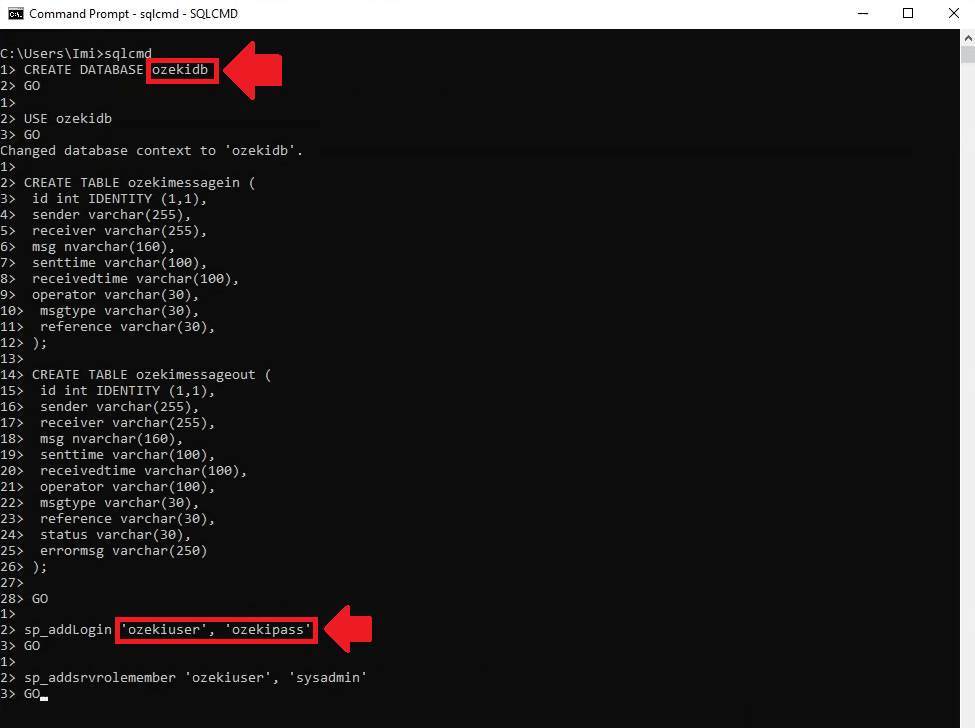
Mai întâi, conectați-vă la Ozeki SMS Gateway, apoi alegeți pictograma SMS Gateway Desktop. În bara de instrumente Ozeki, alegeți linkul Add new user/application (Figura 15) din partea dreaptă a panoului User and applications pentru a alege mesageria SQL.
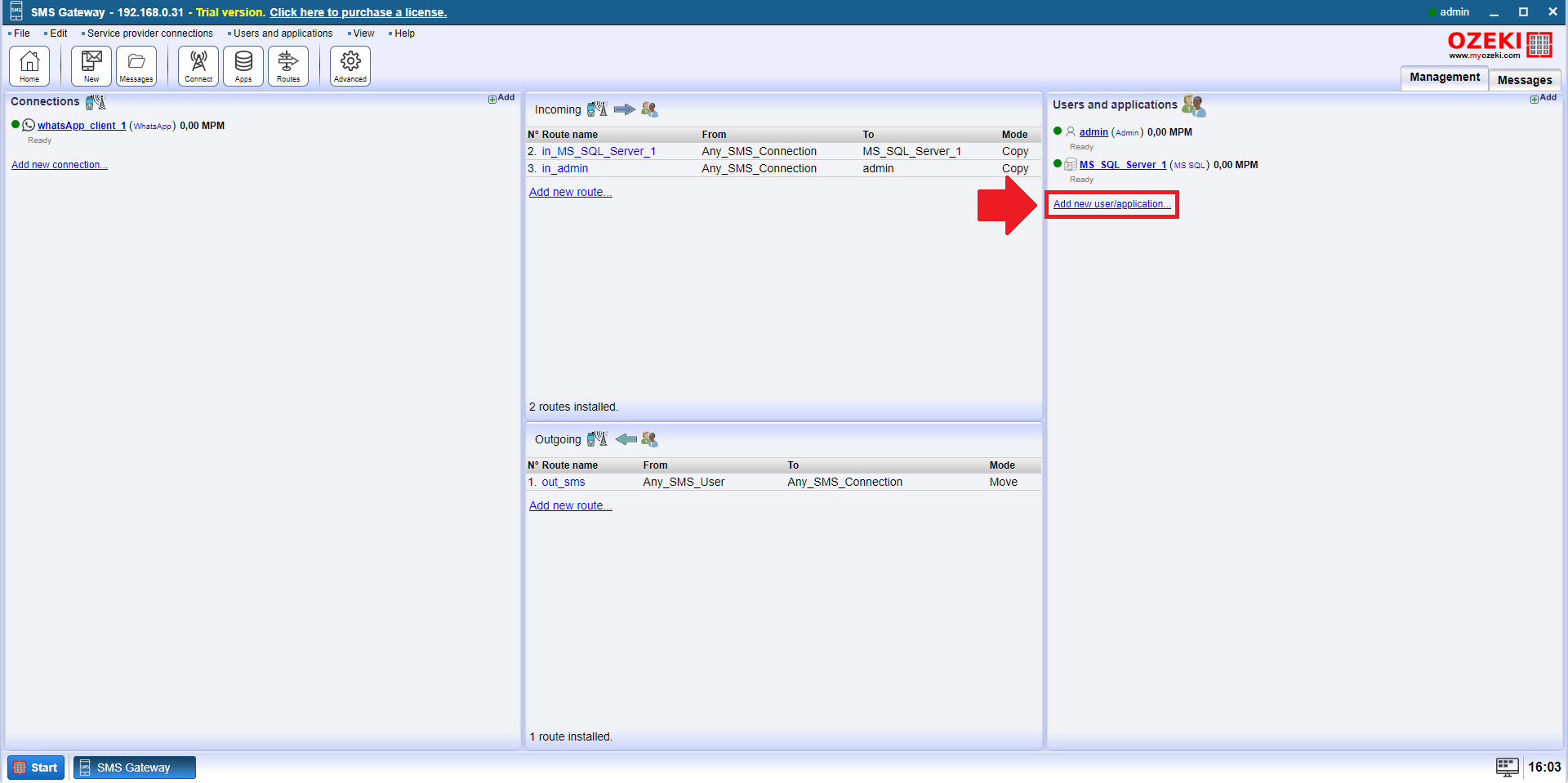
Din secțiunea de instalare Application interfaces, alegeți SQL messaging și faceți clic pe linkul Install (Figura 16). După aceasta, puteți vedea serviciile SQL disponibile pentru instalare.

Găsiți MS SQL Server sub SQL Messaging și faceți clic pe install (Figura 17). După instalare, veți vedea interfața de configurare SQL.
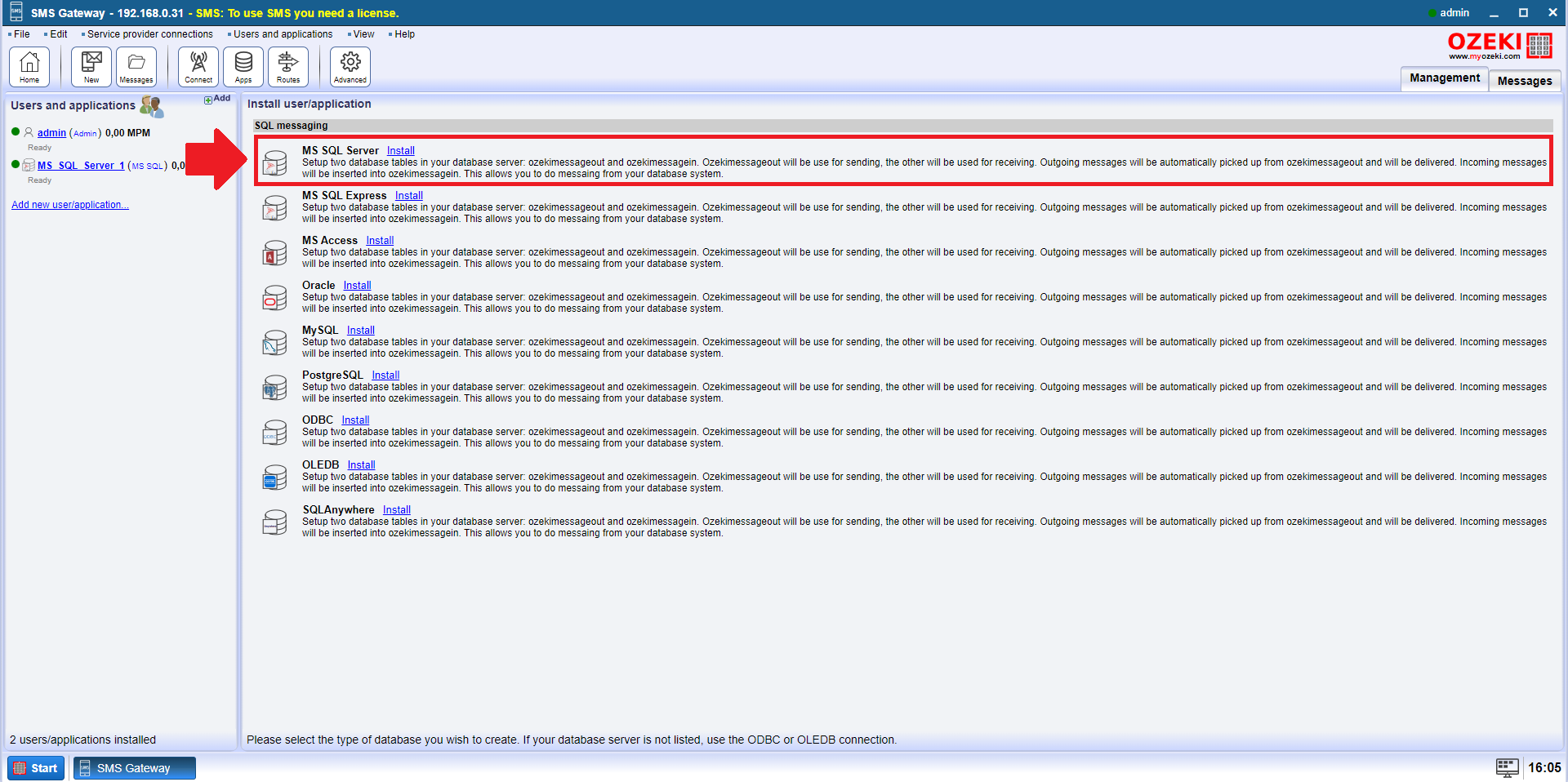
Lângă fila Send, faceți clic pe Advanced, apoi bifați caseta Attach log to every message sub Log level (Figura 18). Activați această casetă pentru a înregistra evenimentele de livrare în jurnalul de evenimente al fiecărui mesaj.
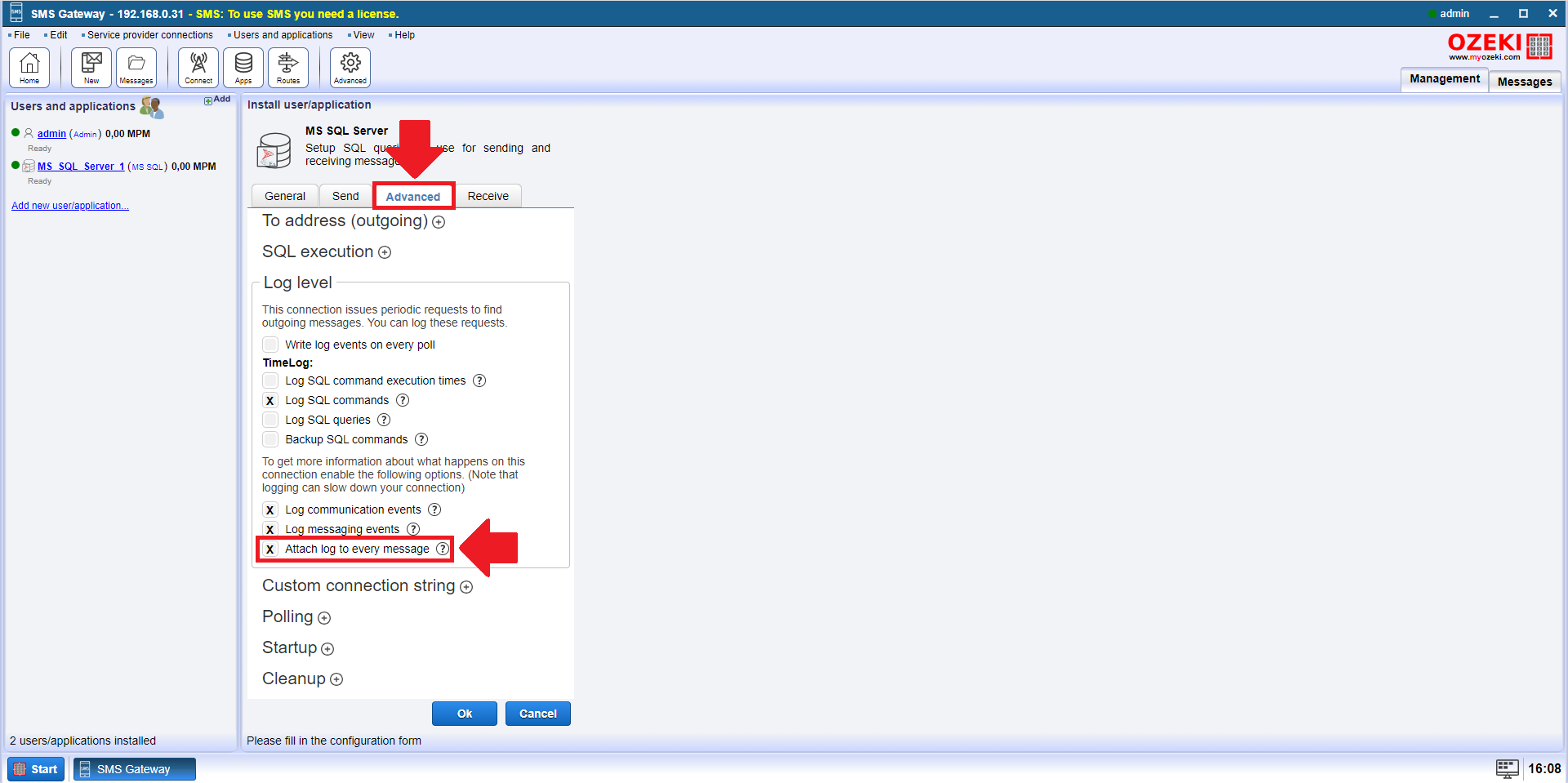
Reveniți la fila General și configurați Connection settings (Figura 19).
Cu aceste setări vă puteți conecta la propria bază de date sql. Tabelele din bază de date vor fi folosite mai târziu.
Server: adresa IP locală
Port: numărul portului
Database: numele bazei de date
UserID: numele de utilizator
Password: parola
Dacă totul este completat corect, apăsați butonul ok.
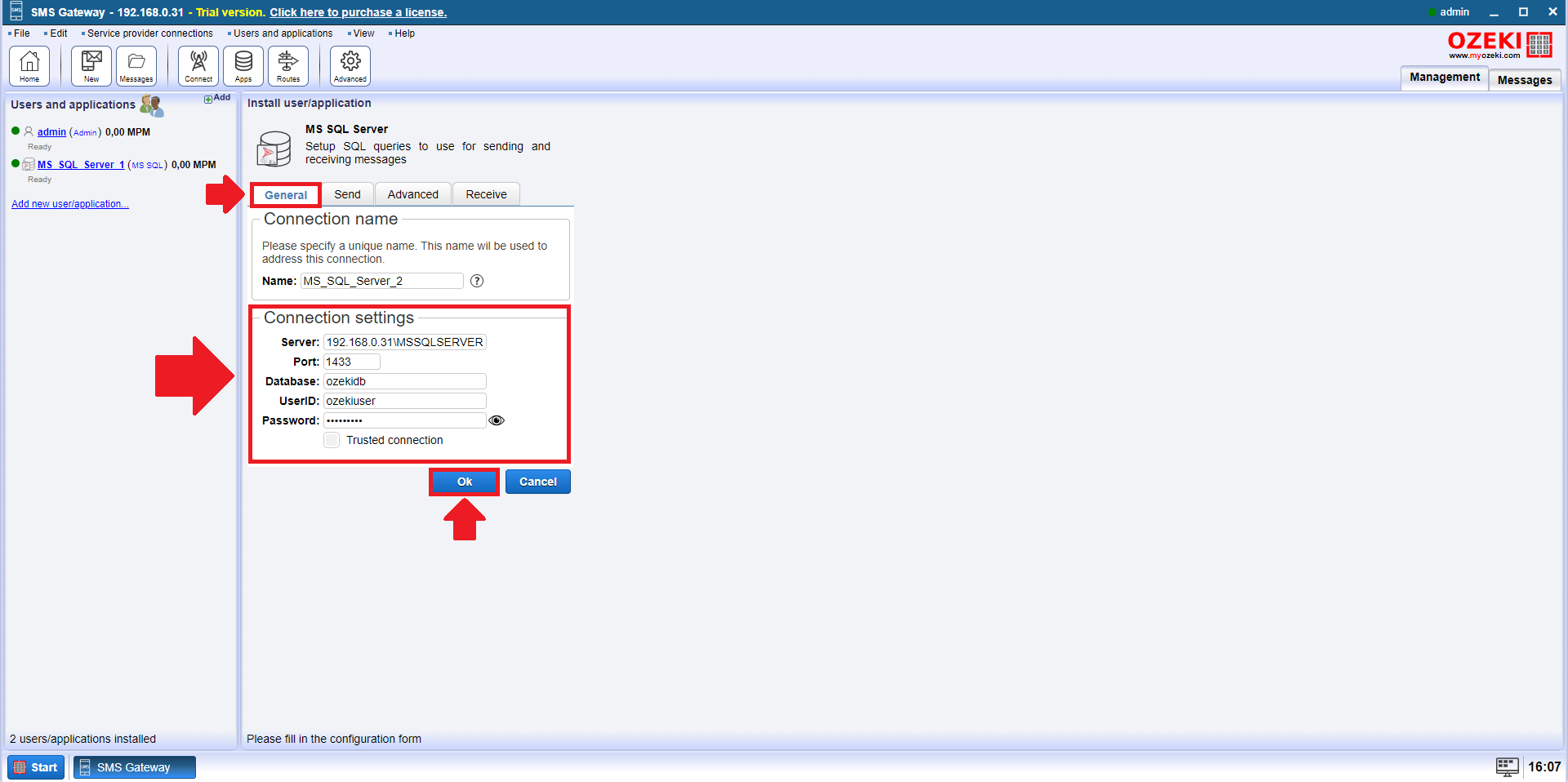
Pentru a stabili o conexiune, trebuie să comutați butonul de comutare din tabela de control din stânga, iar acesta ar trebui să fie verde (Figura 20). Dacă conexiunea este reușită, o puteți vedea în jurnalele din fila Events și puteți folosi serviciul.
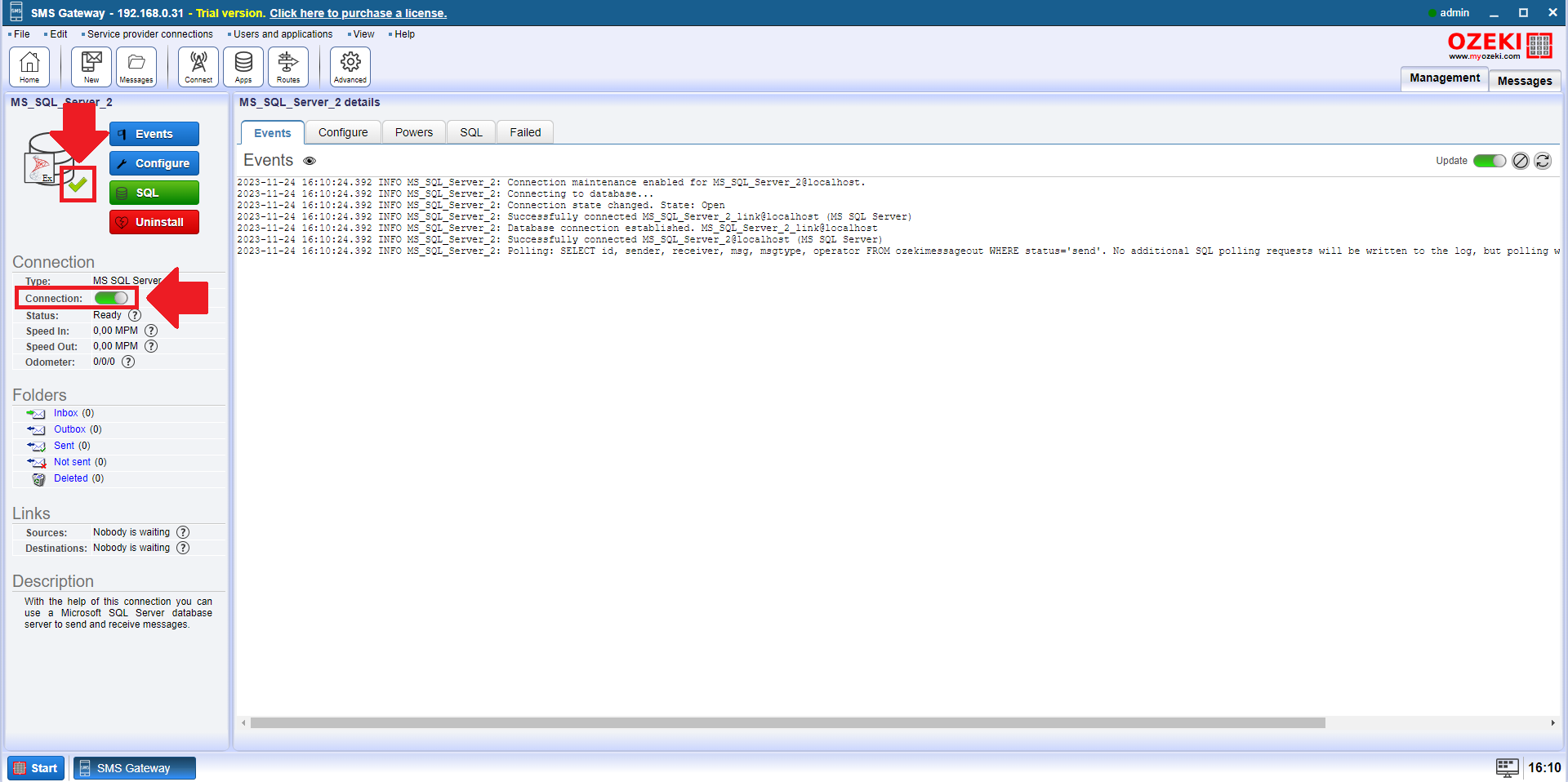
Să inserăm un mesaj în tabelul bazei de date. Mai întâi, accesați fila SQL a conexiunii dumneavoastră. Selectați INSERT INTO din meniul derulant. Schimbați numărul de telefon și faceți clic pe butonul Execute pentru a rula comanda (Figura 21). Acest lucru va insera mesajul în tabelul ozekimessageout și va trimite un mesaj către aplicația WhatsApp.

Din tabelul ozekimessageout (Figura 22) puteți interoga mesajele trimise selectând opțiunea SELECT *. Dacă rulați această interogare, puteți vedea mesajul trimis în tabel.
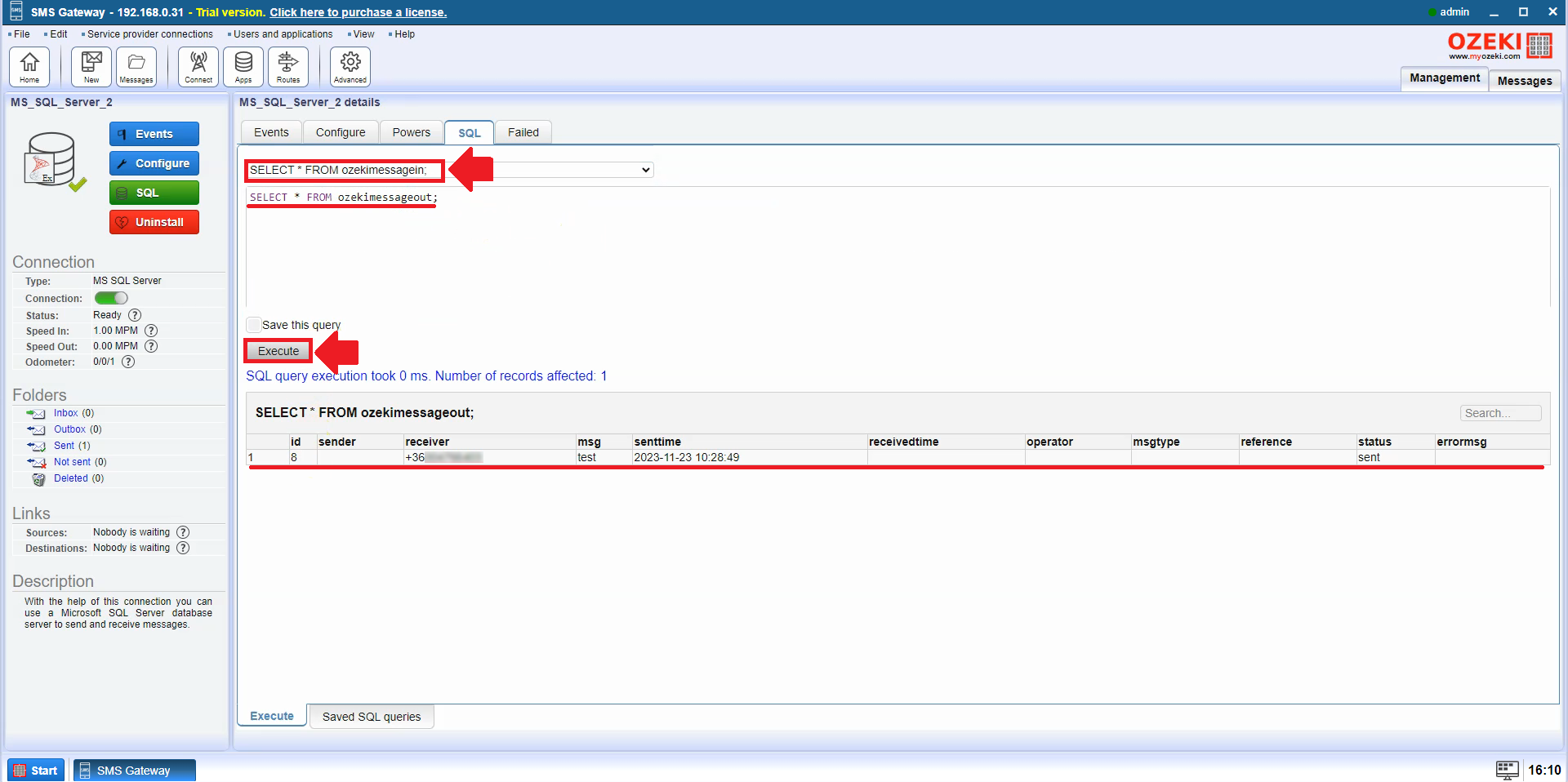
În partea stângă a panoului de control, sub Folders selectați linkul Sent și puteți vedea că mesajele au fost trimise (Figura 23).
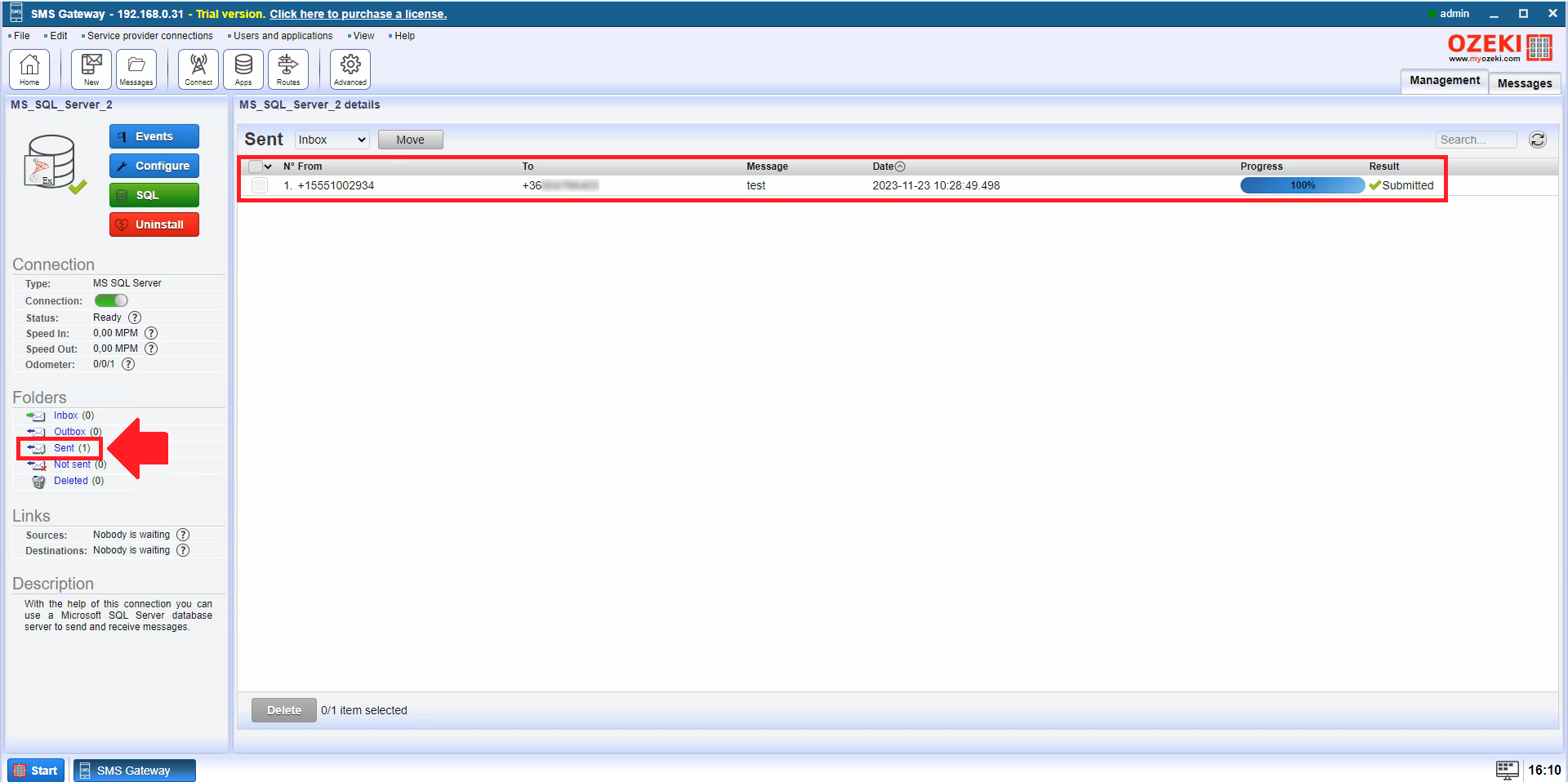
Faceți clic pe fila Events și puteți vedea fiecare linie de jurnal (Figura 24).
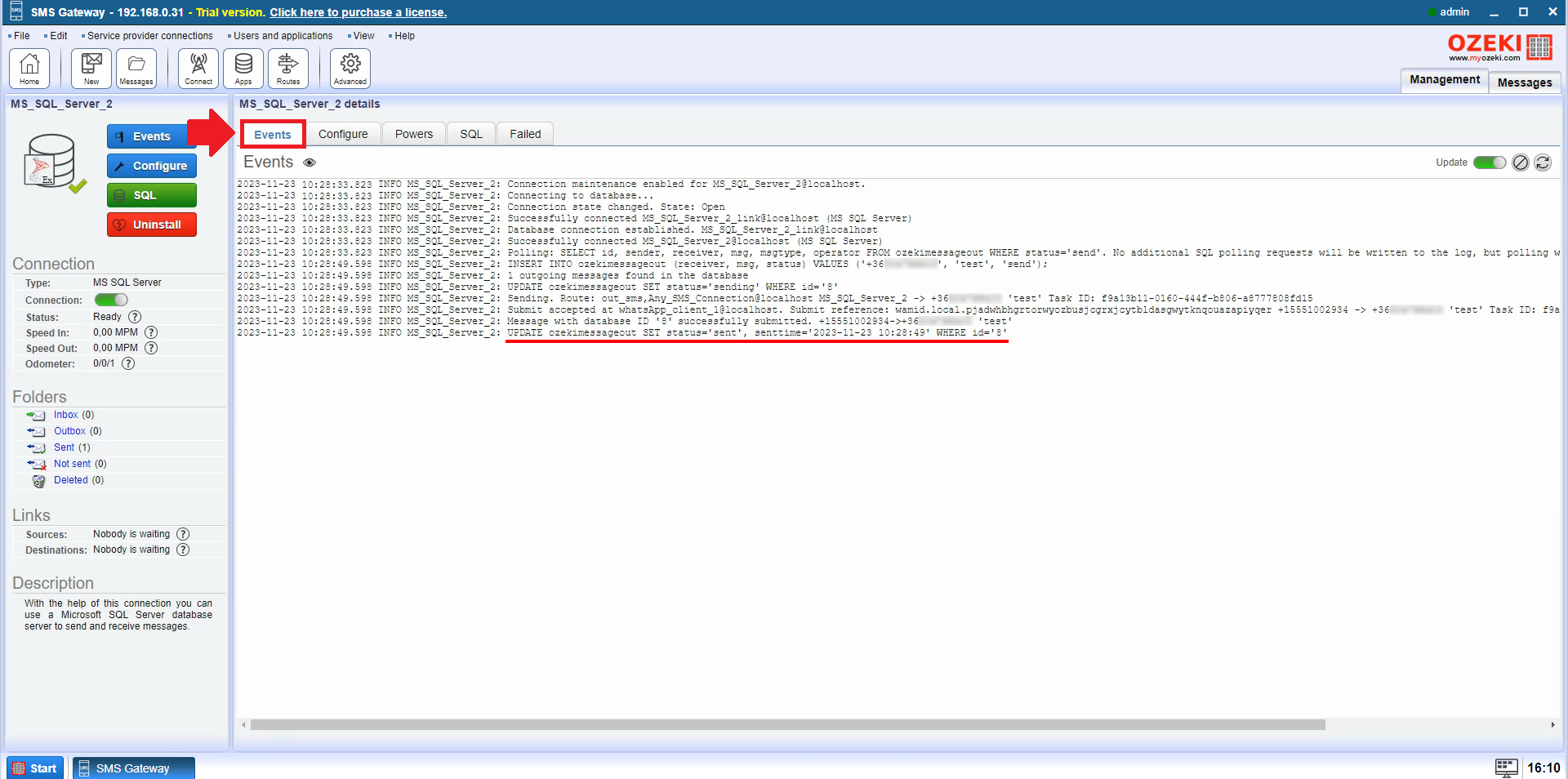
Cum să primiți mesaje WhatsApp în baza de date SQL (Pași simpli)
Pentru a primi mesaje WhatsApp în baza de date SQL:
- Lansați aplicația Ozeki SMS Gateway
- Configurați webhook-ul WhatsApp
- Verificați mesajul în baza de date SQL
Cum să primești mesaje WhatsApp în MS SQL (Tutorial video)
Acest videoclip vă arată cum să primiți mesaje de pe WhatsApp. Cum să conectați webhook-ul WhatsApp la Ozeki SMS Gateway. Cum să configurați webhook-ul, ce parametri să setați. După conectarea cu succes, puteți vedea mesajele primite în fișierul de log și, de asemenea, în baza de date.
Mai întâi, autentificați-vă în Ozeki SMS Gateway, apoi selectați pictograma SMS Gateway Desktop. În bara de instrumente Ozeki, selectați link-ul existent WhatsApp client (Figura 25) din partea stângă a panoului Connections.
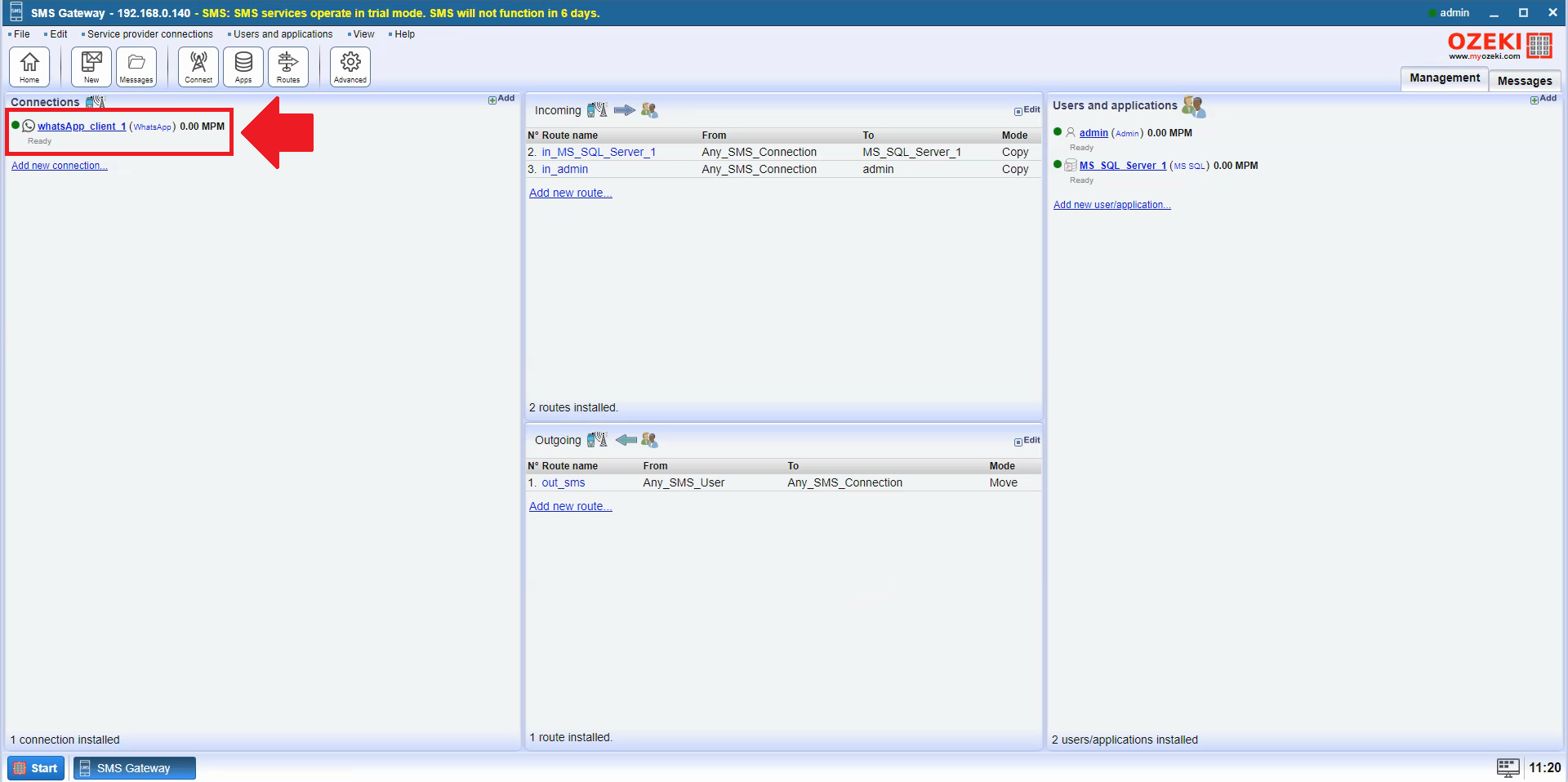
Deschideți meniul WhatsApp configuration pe pagina Meta for Developers pentru a configura webhook-ul (Figura 26). Faceți clic pe Edit.
Webhook-ul trebuie setat, deoarece permite Ozeki SMS Gateway să trimită un mesaj de alertă către WhatsApp atunci când primește un mesaj de la un telefon mobil,
sau când starea unui mesaj WhatsApp trimis către un telefon mobil se schimbă.
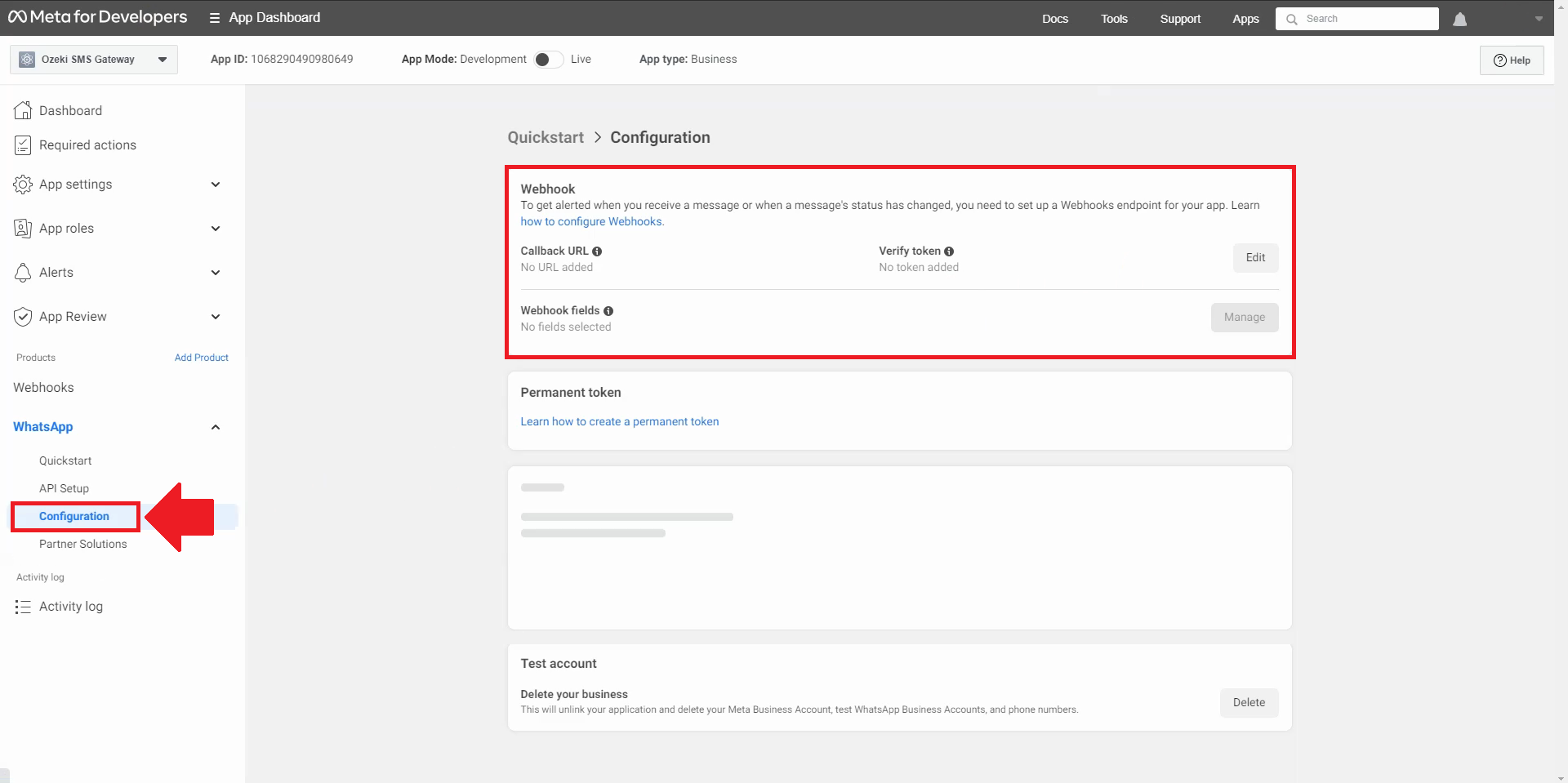
Pe pagina WhatsApp client, avem nevoie de fila Configure. Derulați în jos la secțiunea Published callback URL și copiați-o (Figura 27), este un șablon. Acest lucru vă va ajuta să copiați și să lipiți.
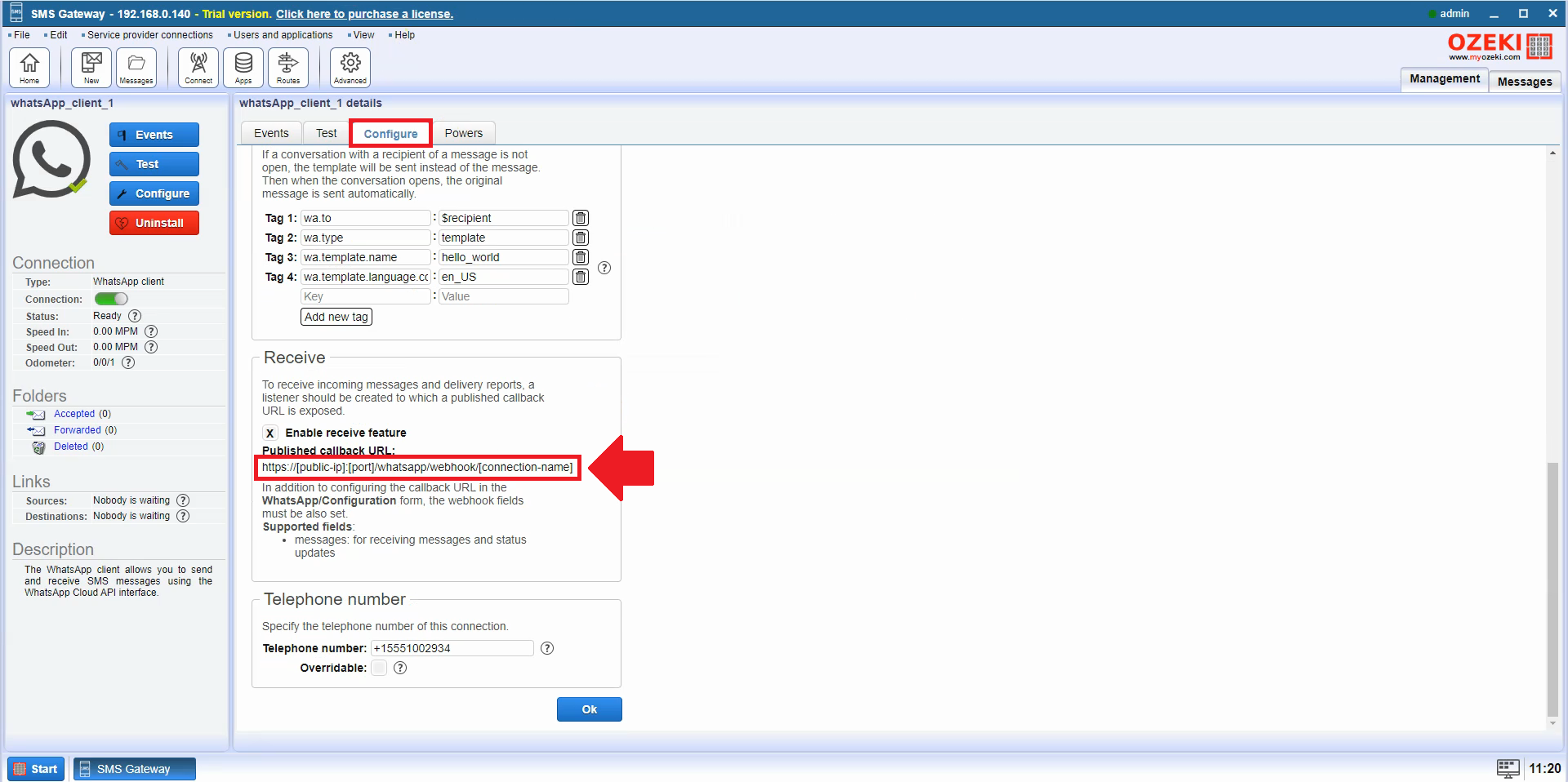
Lipiți șablonul în câmpul Callback URL (Figura 28).
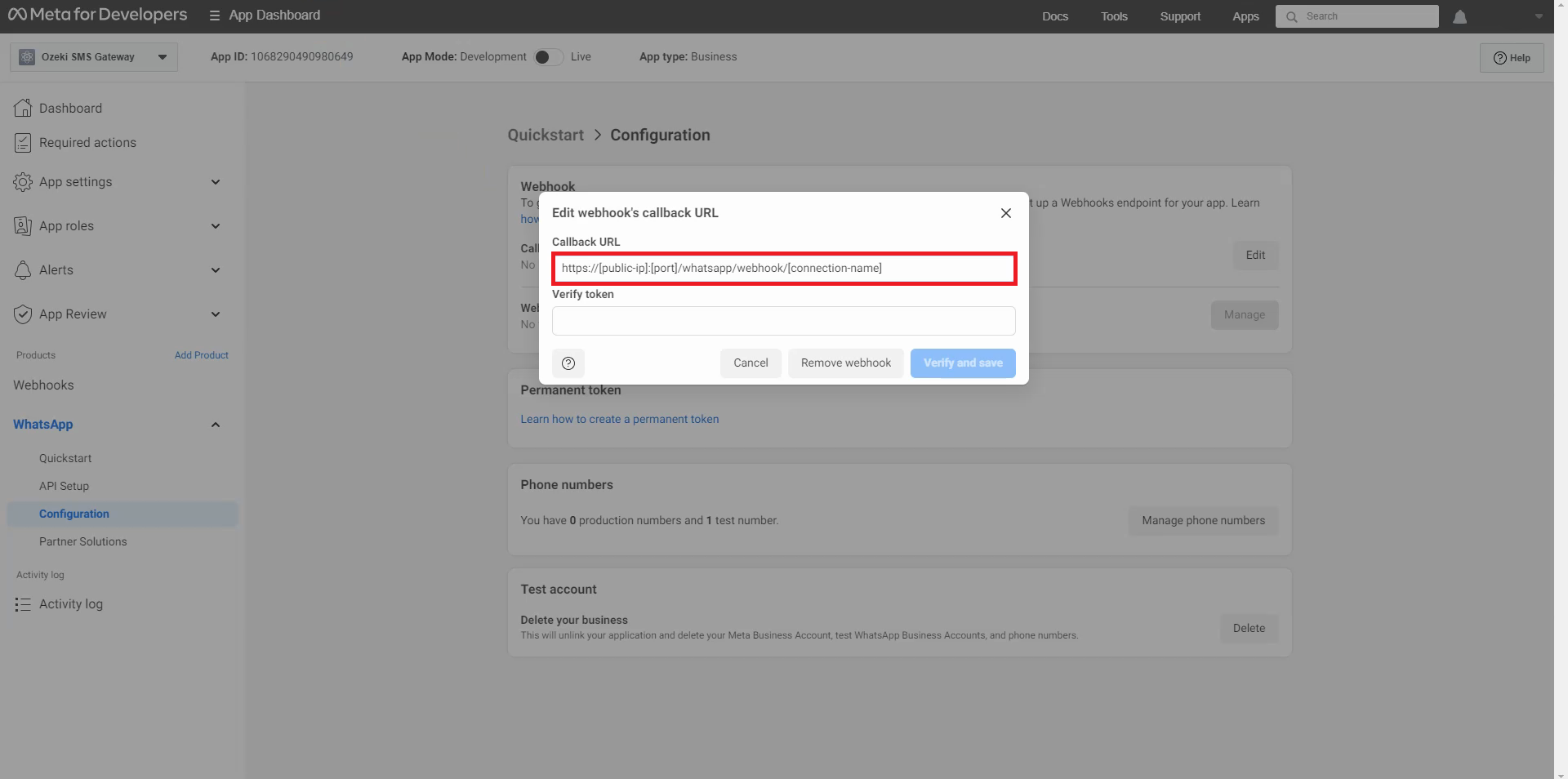
Copiați Numele conexiunii și Tokenul de verificare (Figura 29). Numele conexiunii specifică numele conexiunii, iar tokenul de verificare este responsabil pentru securitate.
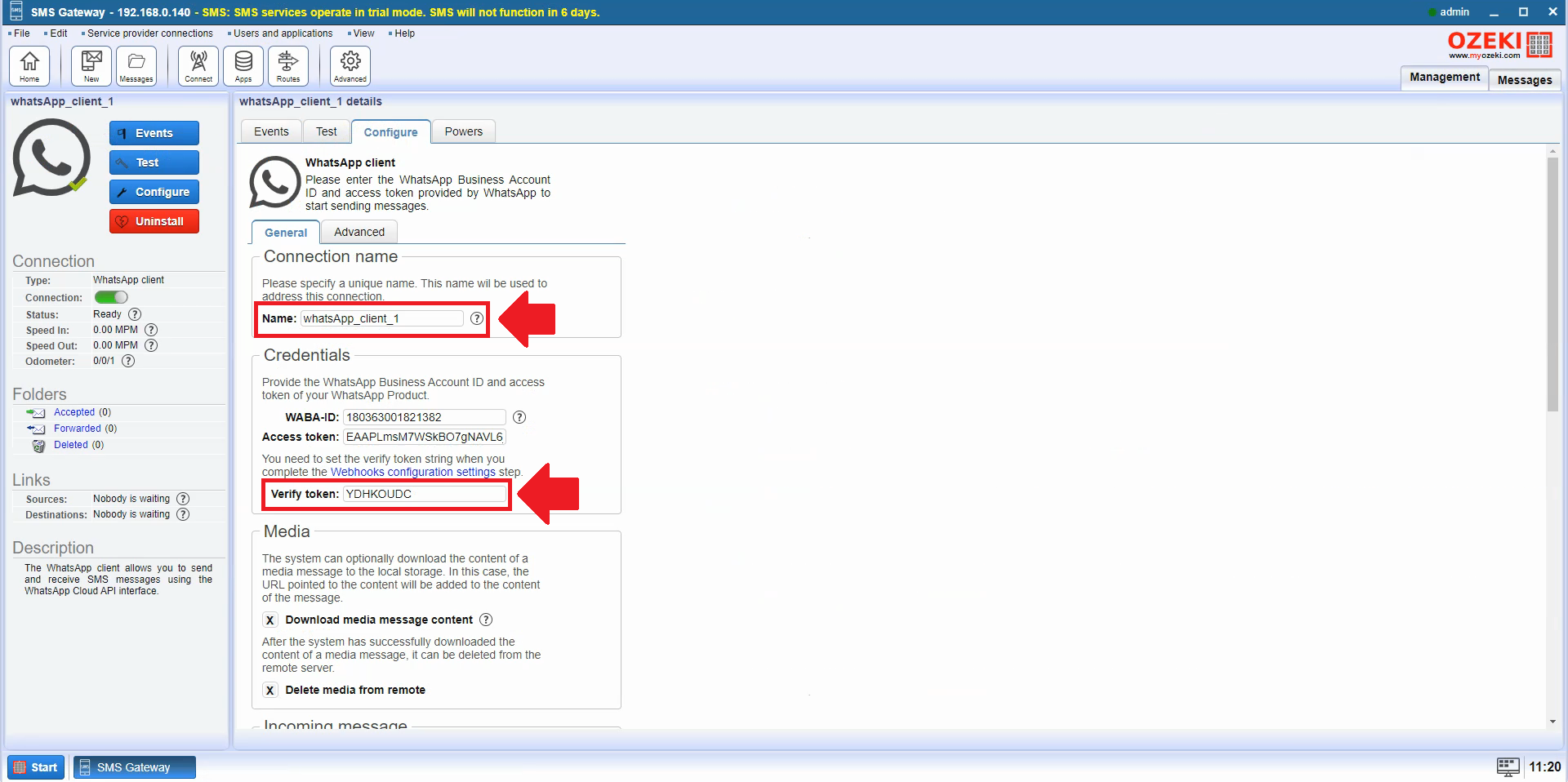
Lipiți Numele conexiunii la sfârșitul șablonului. Înlocuiți [public-ip]:[port] cu IP-ul dvs. public și portul redirecționat.
Lipiți Tokenul de verificare în câmpul Verify token de pe pagina Meta for Developers. Dacă ați completat tot, faceți clic pe butonul Verify and save.
Apoi apăsați butonul Manage (Figura 30).
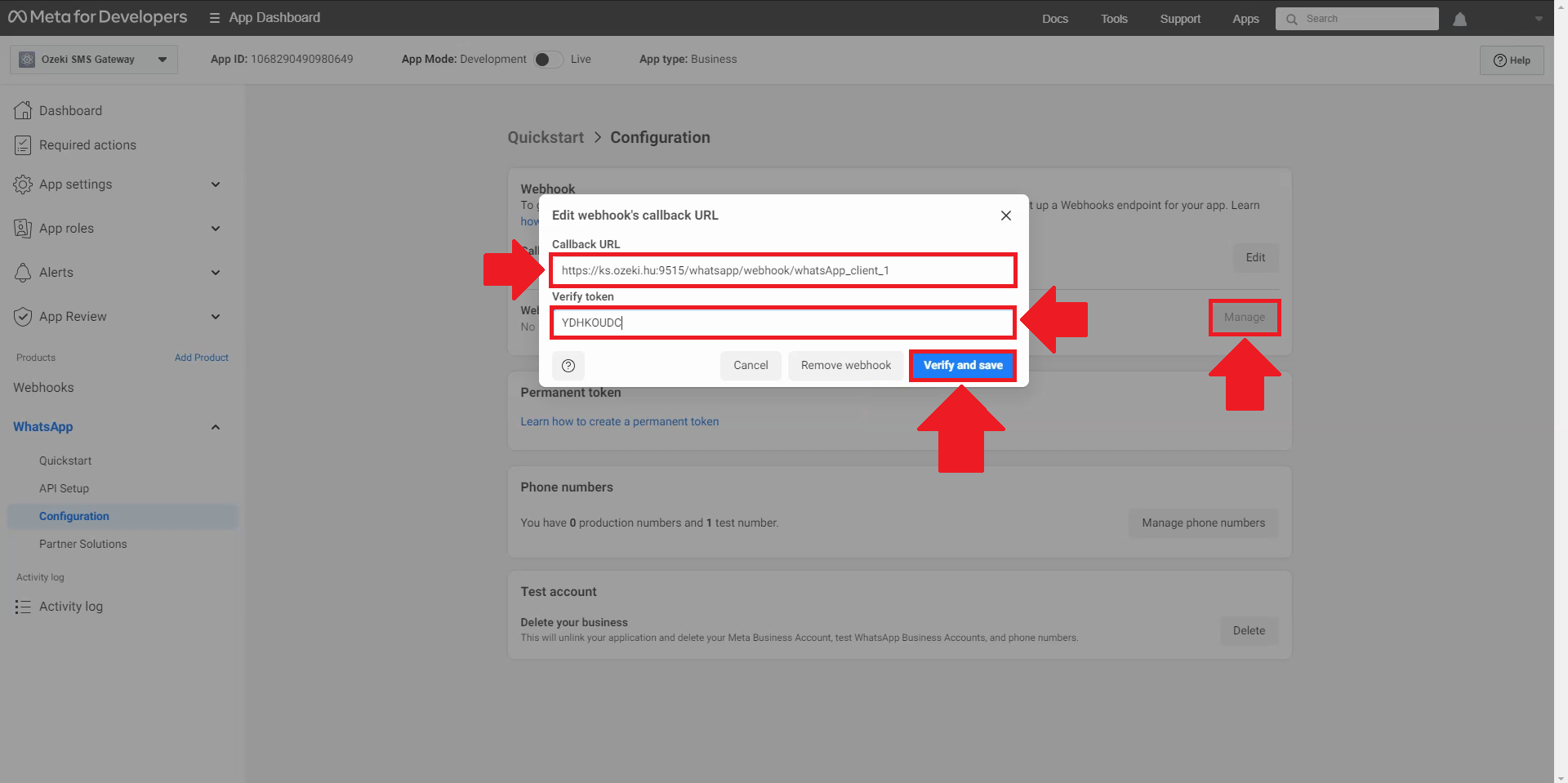
Trebuie să selectați Webhook field, așa că va trebui să selectați messages pe pagină. Bifați această casetă și faceți clic pe Done (Figura 31). Selectarea tipului de mesaj în setările webhook-ului WhatsApp indică faptul că webhook-ul va răspunde la mesaje. Înseamnă că webhook-ul va funcționa atunci când sunt primite și trimise mesaje.
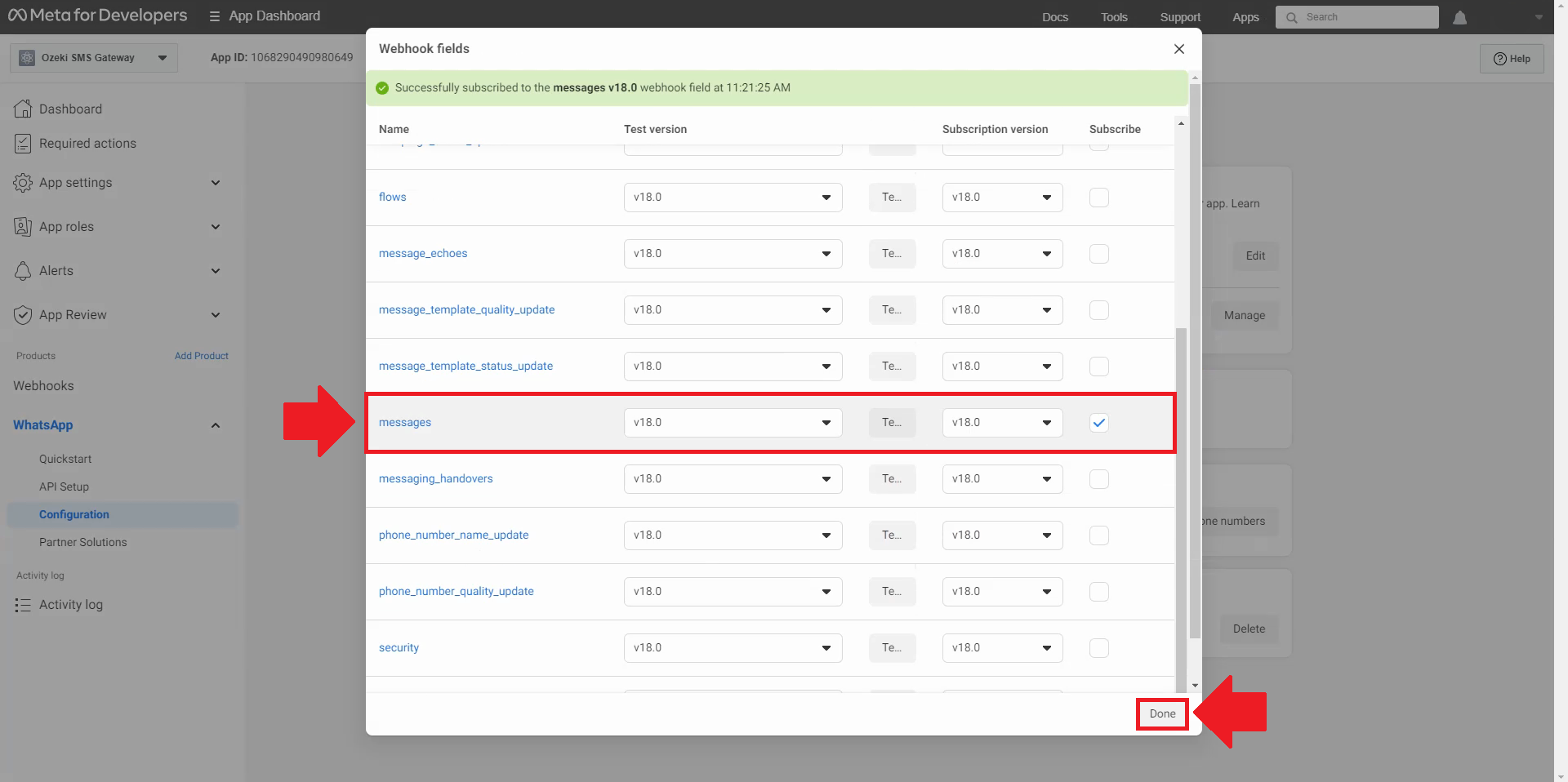
Ar trebui să arate așa (Figura 32), dacă am făcut totul corect. Și puteți testa conexiunea reușită în Ozeki SMS Gateway.
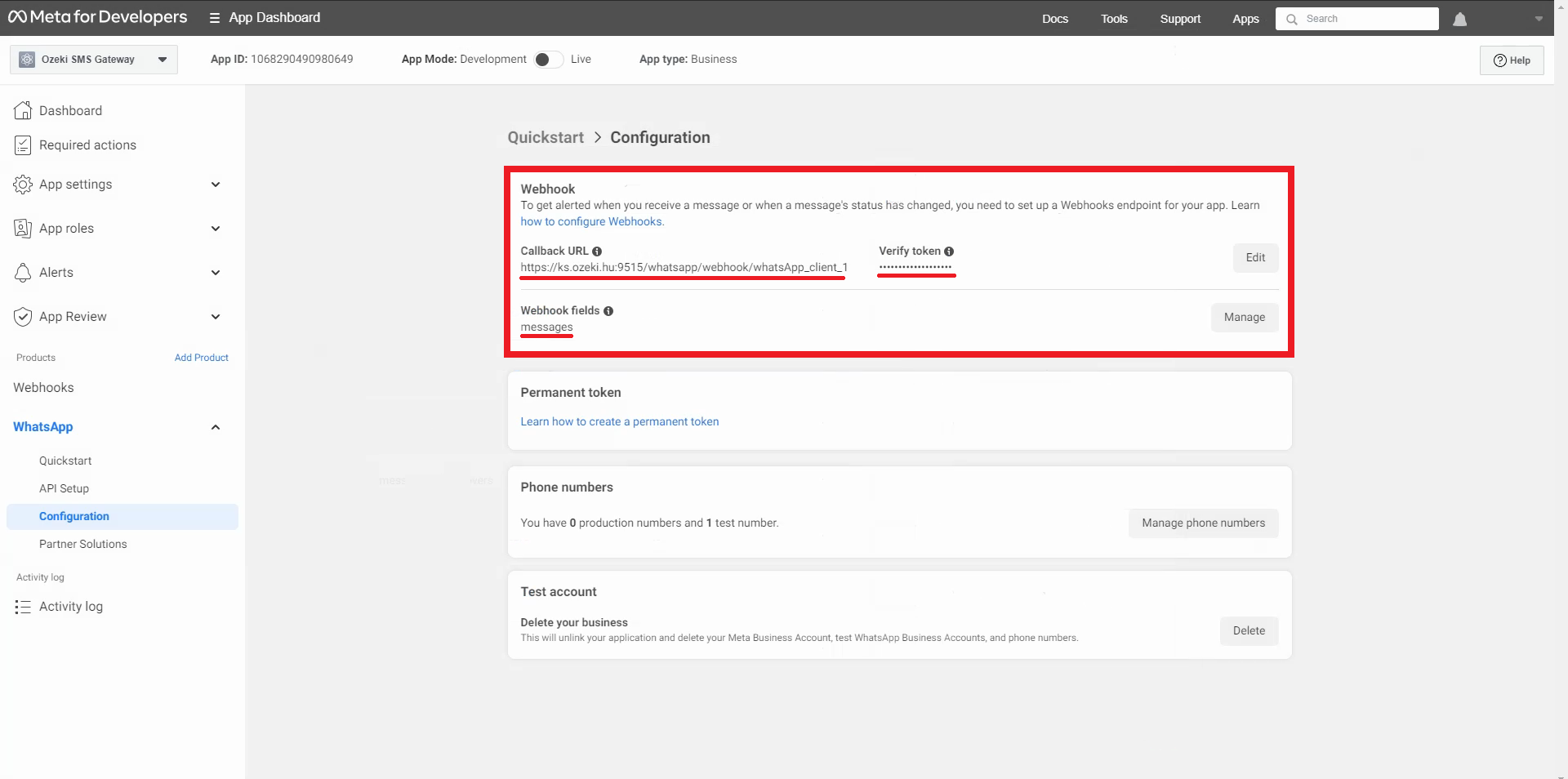
Să ne întoarcem la Ozeki SMS Gateway. În WhatsApp client, faceți clic pe Events pentru a vedea log-ul. Trimiteți un mesaj în aplicația WhatsApp, mesajul trebuie să apară în log (Figura 33).
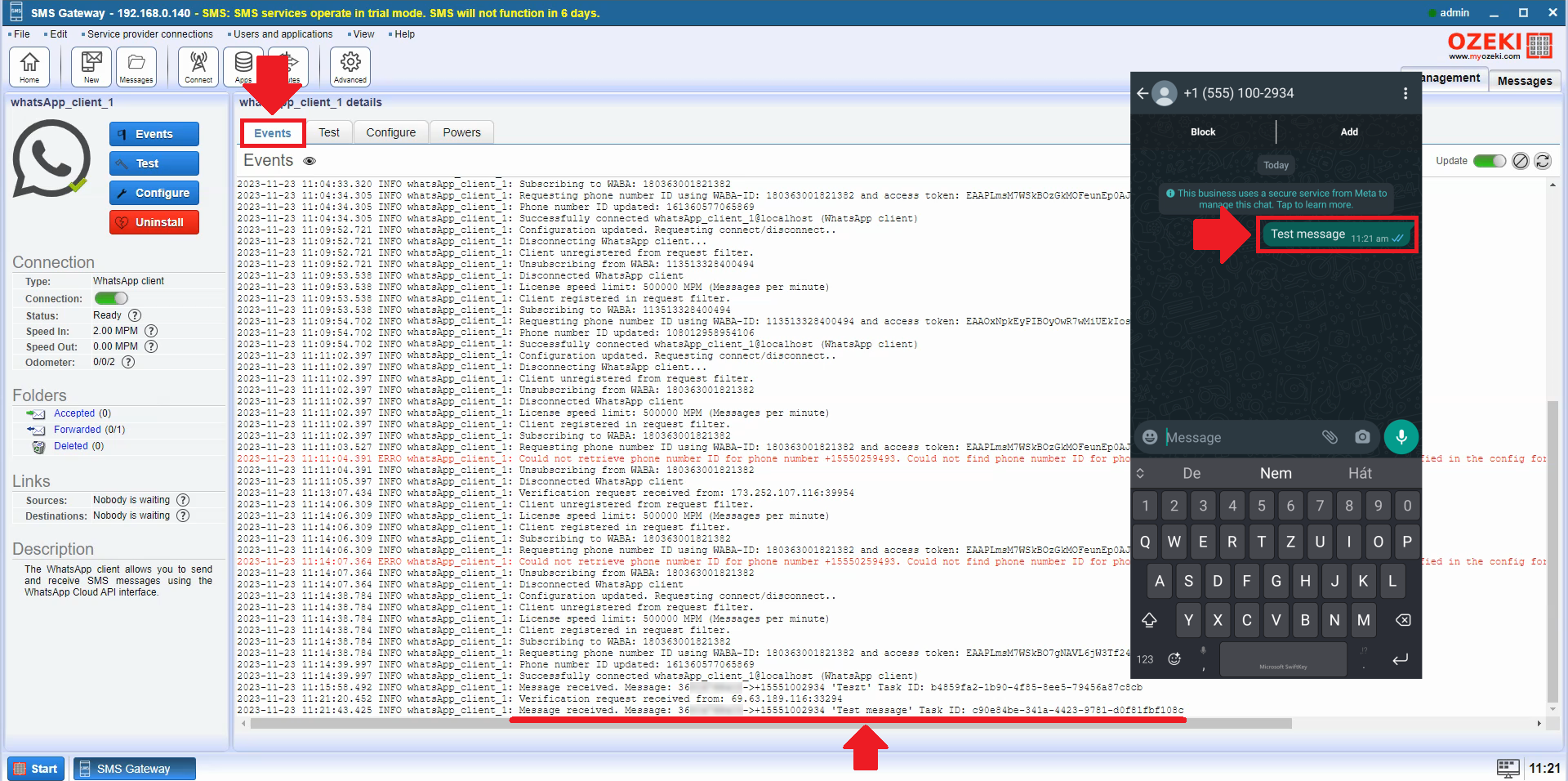
În partea stângă a panoului de control, sub Folders, faceți clic pe link-ul Forwarded și alegeți fila Forward accepted. Acolo puteți vedea mesajele (Figura 34).
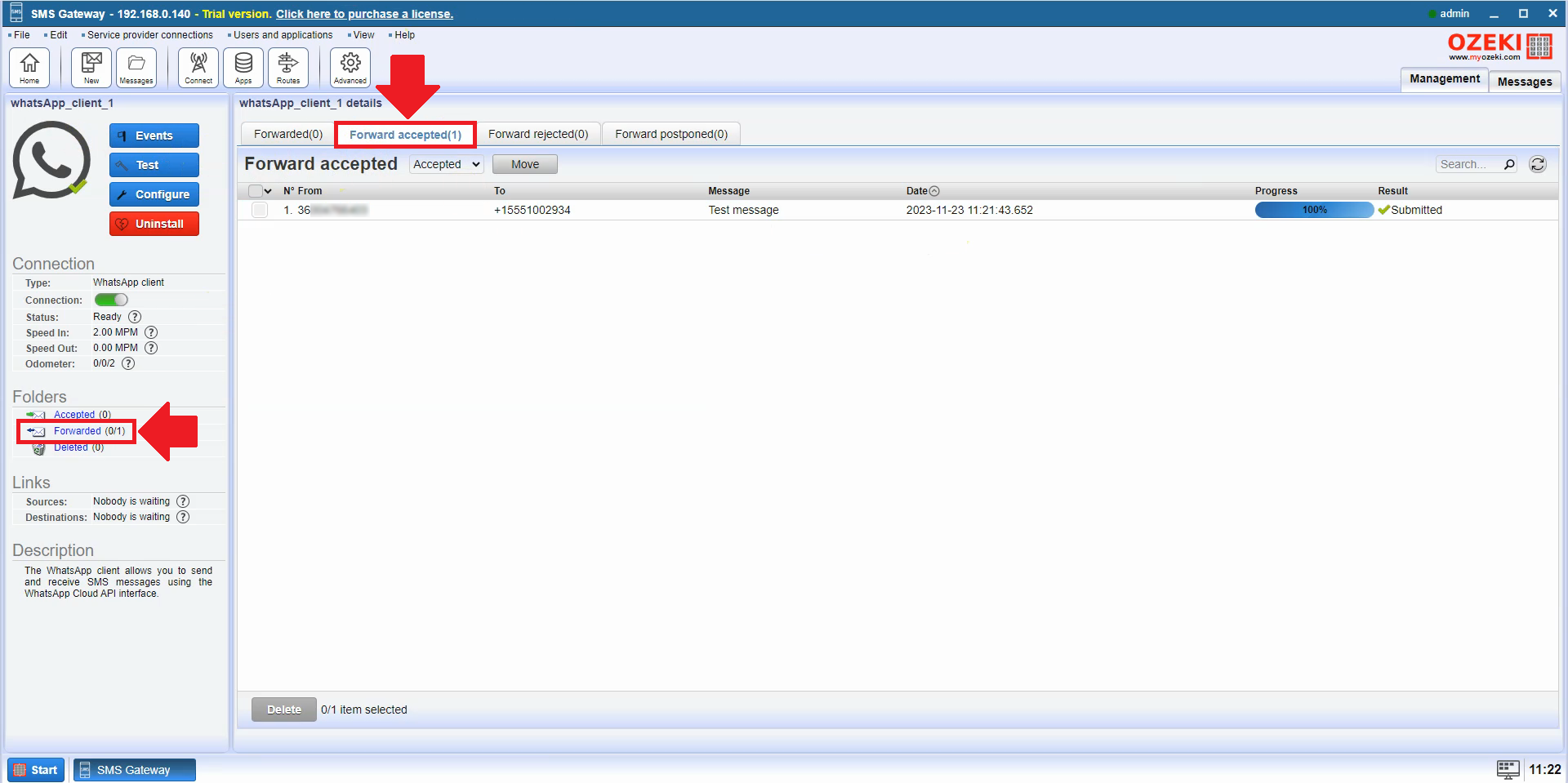
Reveniți la Pagina principală și selectați link-ul existent SQL Server din partea dreaptă a panoului User and applications (Figura 35) pentru a vedea și aici mesajele primite.
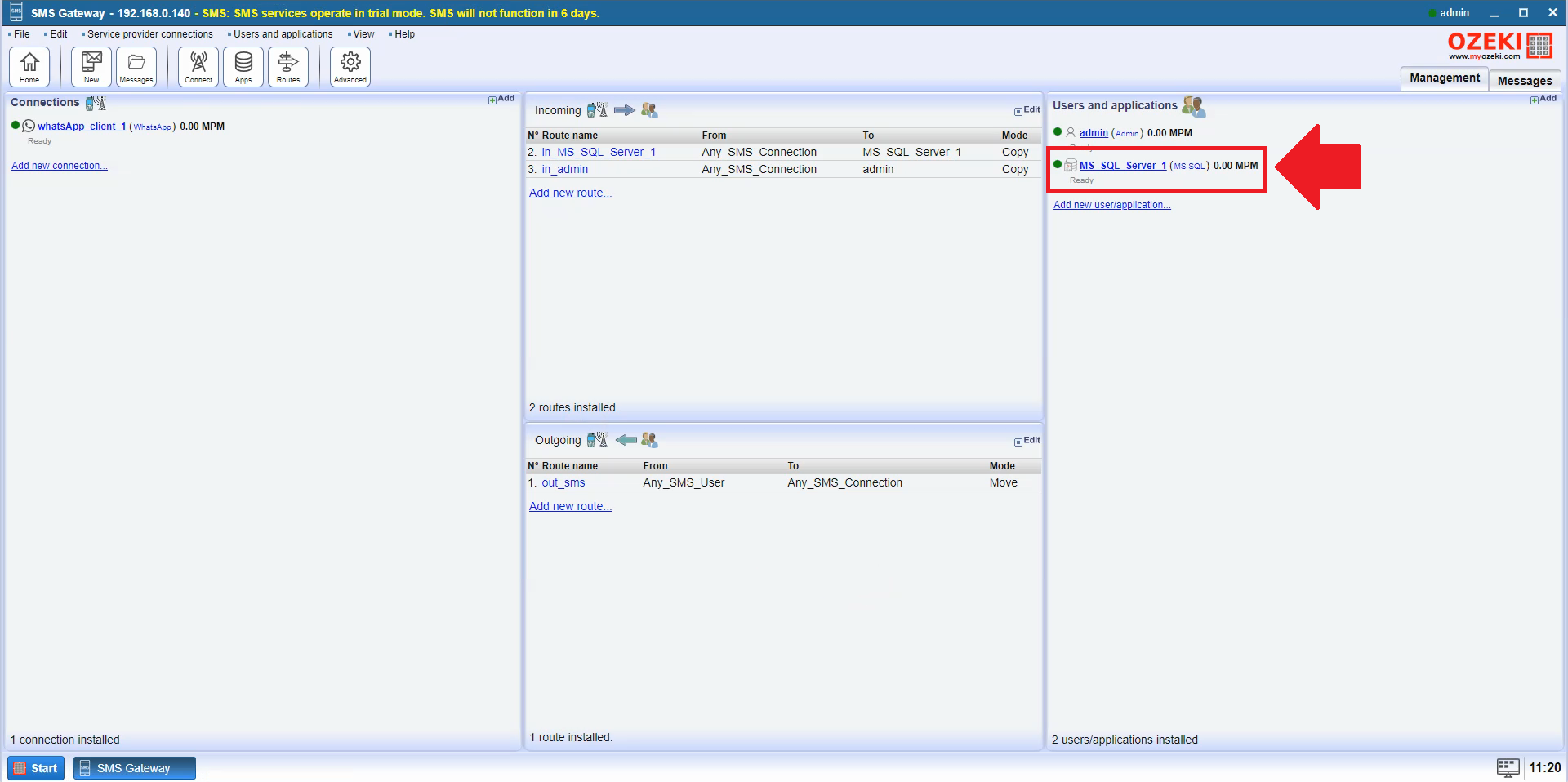
Să interogăm un mesaj din baza de date. Accesați fila SQL a conexiunii dvs. Selectați SELECT * din meniul derulant și puteți vedea fiecare mesaj primit (Figura 36).
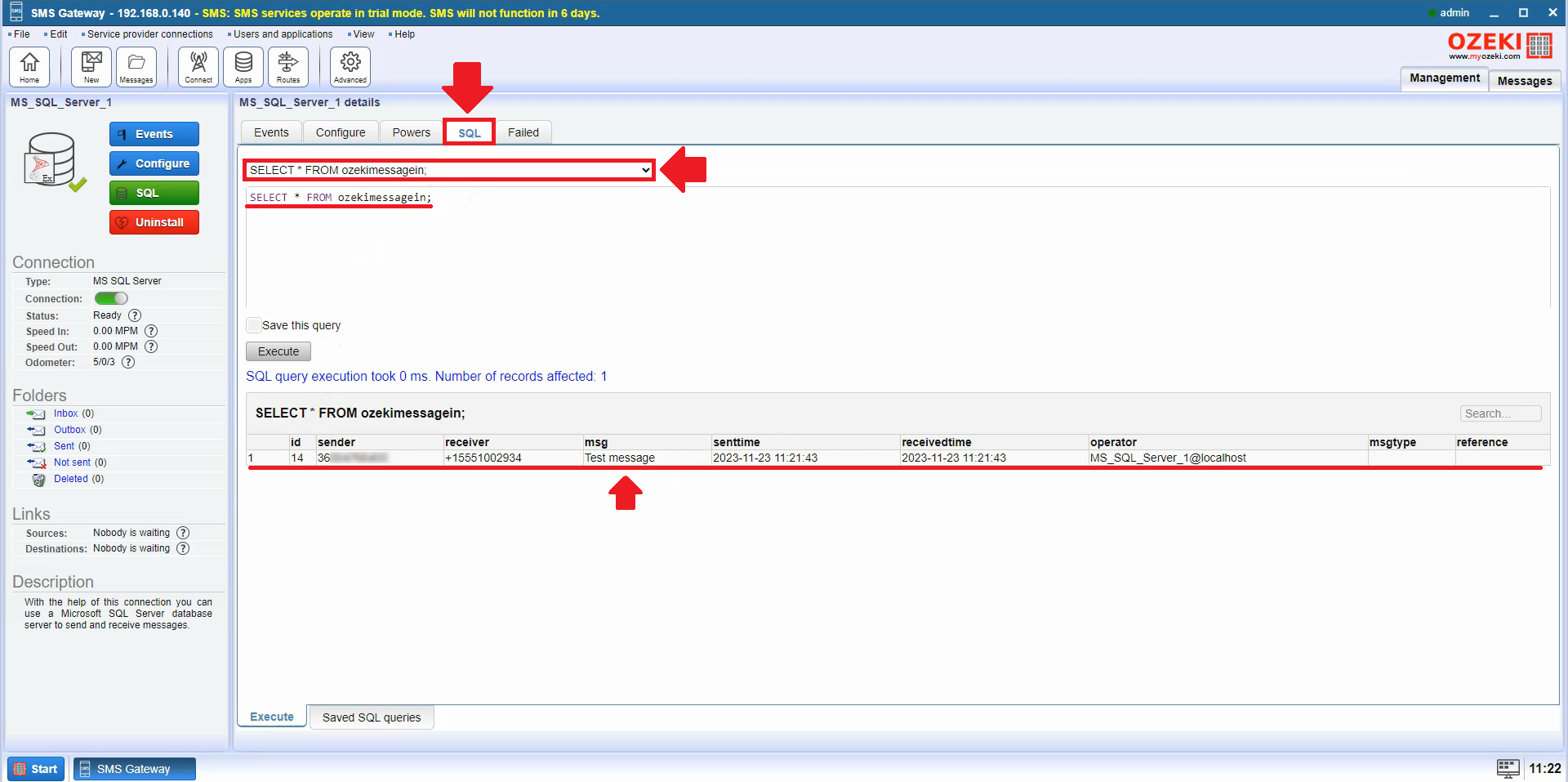
Rezumat
Dacă urmați pașii descriși în acest articol, veți putea configura o conexiune WhatsApp SMS fără probleme. Acest lucru vă va permite să trimiteți și să primiți mesaje WhatsApp prin gateway-ul SMS Ozeki, care poate fi o modalitate excelentă de a comunica cu clienții sau clienții.
În acest articol v-am arătat cum să configurați o conexiune WhatsApp SMS. Am explicat procesul în detaliu, de la crearea unei aplicații WhatsApp în Facebook Developer Portal până la configurarea unei conexiuni în Ozeki SMS Gateway.
Am furnizat capturi de ecran și instrucțiuni pentru fiecare pas, astfel încât să puteți urma cu ușurință pașii.
Iată câteva sfaturi utile pentru configurarea conexiunii WhatsApp SMS:
- Asigurați-vă că aveți un ID valid de cont WhatsApp Business și un token de acces temporar.
- Asigurați-vă că numărul de telefon pe care îl adăugați în aplicația WhatsApp Business este același număr de telefon pe care îl utilizați în Ozeki SMS Gateway.
- Testați conexiunea trimițând un mesaj de test către numărul de telefon al destinatarului.
Dacă aveți întrebări suplimentare, vă rugăm să trimiteți un e-mail la info@ozeki.hu sau să vă înregistrați pe site-ul nostru: https://myozeki.com pentru ajutor.
